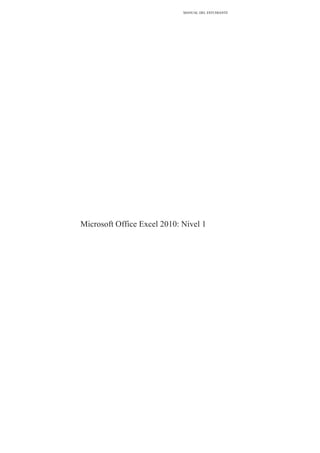
Excel 2010 nivel1
- 1. MANUAL DEL ESTUDIANTE Microsoft Office Excel 2010: Nivel 1
- 2. Mi 201 Edi Lecció A. E B. N C. O D. I E. P Lecció A. C B. C C. C Lecció A. M B. In C. B D. R Lecció A. M B. A C. C D. A E. P cros 10: N ició ón 1: C Explorar la Navegar y Obtener ay ngresar da Personaliza ón 2: R Crear fórm Cálculos c Copiar fórm ón 3: M Manipular nsertar y b Buscar dat Revisar la ón 4: D Modificar Agregar bo Cambiar el Aplicar for Posicionar soft Niv ón) Creando a Interfaz seleccion yuda . . . . atos y gua ar barra de Realizar mulas básic on funcio mulas y fu Modifica r datos . . borrar celd tos en una ortografía Dar form fuentes . ordes y co l ancho de rmatos de contenido t Of vel 1 o una ho de Usuari nar en Exc . . . . . . . ardar un li e herramie r cálculo cas . . . . . nes. . . . . unciones. ar una h . . . . . . . das, colum a hoja de tr a de una h mato a u . . . . . . . olor a las c e columna e número . os de celd ffice 1 (S oja de c io . . . . . cel . . . . . . . . . . . . . bro de tra entas de a os . . . . . . . . . . . . . . . . . . . . . hoja de . . . . . . . mnas y fila rabajo . . hoja de tra una hoj . . . . . . . celdas . . . a y la altur . . . . . . . . da . . . . . . e Ex egu cálculo . . . . . . . . . . . . . . . . . . . . . . abajo . . . . acceso ráp . . . . . . . . . . . . . . . . . . . . . e trabajo . . . . . . . as . . . . . . . . . . . . . abajo . . . . ja de tra . . . . . . . . . . . . . . . ra de la fil . . . . . . . . . . . . . . . iii xcel unda básica . . . . . . . . . . . . . . . . . . . . . . . . . . . . . pido . . . . . . . . . . . . . . . . . . . . . . . . . . o . . . . . . . . . . . . . . . . . . . . . . . . . . . . . . abajo . . . . . . . . . . . . . . . la . . . . . . . . . . . . . . . . . . . . a . . . . . . . . . . . . . . . . . . . . . . . . . . . . . . . . . . . . . . . . . . . . . . . . . . . . . . . . . . . . . . . . . . . . . . . . . . . . . . . . . . . . . . . . . . . . . . . . . . . . . . . . . . . . . . . . . . . . . . . . . . . . . . . . . . . . . . . . . . . . . . . . . . . . . . . . . . . . . . . . . . . . . . . . . . . . . . . . . . . . . . . . . . . . . . . . . . 1 2 12 17 21 27 34 40 49 58 63 66 73 80 85 90 95 101
- 3. M iv icrosoft® OOffice Exccel® 2010 F Lec A d B C Lec A B C Lab Solu Glo Índi : Nivel 1 F. Aplicar ción 5: A. Imprim de impresi B. Configu C. Configu ción 6: A. Dar form B. Admini C. Admini boratori uciones sario . . ice . . . . estilos de Imprim mir el conte ión predet urar opcion urar saltos Admin mato a las istrar hoja istrar la vi os de la s . . . . . . . . . . . . . . . . . . . . . e celda . . mir el c enido de u erminadas nes de im s de página nistrar l s pestañas as de trabaj ista de hoj a lecció . . . . . . . . . . . . . . . . . . . . . . . . . . . . . contenid un libro de s . . . . . . mpresión . a . . . . . . libros d s de la hoja ajo en un li as de trab ón . . . . . . . . . . . . . . . . . . . . . . . . . . . . . . . . . do de u e trabajo u . . . . . . . . . . . . . . . . . . . . . de traba a de trabaj ibro de tra bajo grand . . . . . . . . . . . . . . . . . . . . . . . . . . . . Micr . . . . . . . una hoja usando las . . . . . . . . . . . . . . . . . . . . . ajo gran ajo . . . . . abajo . . . des . . . . . . . . . . . . . . . . . . . . . . . . . . . . . . . . . . rosoft® Offi . . . . . . . a de tra s opciones . . . . . . . . . . . . . . . . . . . . . ndes . . . . . . . . . . . . . . . . . . . . . . . . . . . . . . . . . . . . . . . . . . . . . . . . . . ffice Excel . . . . . . . abajo s . . . . . . . . . . . . . . . . . . . . . . . . . . . . . . . . . . . . . . . . . . . . . . . . . . . . . . . . . . . l® 2010: N . . . . . . . Nivel 1 1 1 1 1 1 1 1 1 1 1 106 114 123 133 140 143 150 161 169 171 175
- 4. Ac Usted tie través de para alm un forma Cuando borrar la se tiene total ante datos. En fila y agr actualice Almacen zar rápid ordenar Descr Estudi Este cur cación d quienes rior) y p formato Prerre Los alum han usad Window putadora hacia la Los alum equivale ■ Win ■ ■ Wi Wi erca ene habilid e ventanas macenar da ato electró usa un mé a fila de to que volve erior. Esta n una hoja regar los n e cada vez nar los dat damente lo o filtrar su ripción iante ob so está dis de Especia ya cuenta ara quiene e imprimi equisito mnos debe do un mou ws y debe s a. Específi informaci mnos debe ente antes ndows XP indows XP indows XP a de dades de c s y la nave atos con lo ónico. étodo para otales cada er a escribi a operació a de cálcu nuevos da z que los d tos electró os datos ex us datos. n del c bjetivo señado pa alista en A an con un c es desean ir hojas de os del cu en estar fa use y un te ser capaz ficamente d ión almace erán haber de empez P Professio P Professi P: Introdu el cu computaci egación en os que rea a almacen a vez que a ir después ón consum ulo electrón atos. Podrí datos camb ónicament xistentes, curso ara persona Aplicacione conocimie obtener la e cálculo b urso amiliarizad eclado. Us de usar W debe ser c enada en s r terminad zar este cu onal: Nive ional: Niv ucción urso ión básica n Internet. alizará cálc nar datos e agrega un s de agreg me mucho nica, usted ía configur bien. te es más e elaborar i as que se es de Exc ento de M as habilida básicas en dos con el sted deber Windows p capaz de ej su comput do los sigu urso: el 1 vel 2 o a como el . También culos. Aho escritos en na nueva fi gar manual tiempo y d simplem rar la fila eficiente d informes, están prep el Certific Microsoft O ades nece n Excel 20 l uso de la ría sentirse para admin jecutar y c tadora y a uientes cur v uso del m n ha usado ora quiere n una hoja fila de dato lmente los puede cau mente pued de totales debido a q calcular t parando pa cado por M Office, Wi sarias para 010 de Mic as computa e cómodo nistrar info cerrar pro administra rsos o pos mouse, la n o sistemas e migrar es de papel, os. La fila s nuevos d usar la pér de insertar s para que que le perm totales y g ara obtene Microsoft indows 20 a crear, ed crosoft Of adoras per en un am ormación gramas; n ar archivos seer el con navegación impresos stos datos tiene que de totales datos con rdida de r una nuev ésta se mite actua graficar, er la certifi y es para 000 (o sup ditar, dar ffice. rsonales y mbiente en su com navegar s y carpeta nocimiento n a a e s el va ali- fi- e- y m- as. o
- 5. M v icrosoft® O vi Intr Office Exc roducción cel® 2010 ■ Cóm Com Cada organ que u Por e Hemo inform car es Usted para e uso d crucia apren Com Cualq tiemp irrele lo inv curso se hac Com La or y en u nos, r n : Nivel 1 Windows mo usa mo guía lección cu nizadas co usted adqu sta razón, os organiz mación re sta inform d logra pro este fin. E de los arch ales e info nder Excel mo herr quier méto po y esfuer vantes en vitamos a o. Para ten ce” antes mo refe rganizació una excele respaldo d s 2000: Int ar este a de apr ubre un te on el fin de uiere en un debe segu zado cada levante qu mación en l obar cada Esto le aho hivos de m ormación d l 2010 de ramient odo de ens rzo. Adem ese mome que dediq er un may de revisar rencia ón y diseño ente refere de informa troducción e libro rendiza ema exten e que se va na lección uir el orde lección en ue necesit lo ejemplo nueva hab orra tiempo muestra, ac de apoyo, manera rá ta de re señanza es más, algun ento, pero que una pa yor desafío r la colum o del libro encia. Pue ación en te n aje so o una s aya increm son utiliz en de las l n temas or a para dom os práctico bilidad en o y le perm ctividades, este libro ápida y sen visión s efectivo nas de las o podrían v arte de su t o cuando r mna “Cómo o lo convie ede usar es emas espe serie de te mentando zadas y de ecciones e rientados minar Exc os. n un archiv mite conce , ilustracio o le propor ncilla. siempre y cosas que volverse i tiempo a l revise las o se hace” erte en un ste libro c ecíficos y r emas relac el domini esarrollada en la secu a resultad cel 2010 y vo de mue entrarse en ones que l rciona los y cuando u e usted apr importante la revisión actividad ” a herrami omo refer resumen d ionados. L io de Exce as en las le uencia dad dos. Los te y las activi estra prepa n la habili le dan retr fundamen usted esté rende en c es más ade n de los te es trate de enta de ap rencia en d de procedi Las leccio el 2010; la ecciones s da. emas inclu idades le p arado espe idad adqu roalimenta ntos y estr é dispuesto clase pued elante. Po emas y act e ver la co prendizaje definicion imientos. ones están as habilida siguientes. uyen toda permiten a ecialmente uirida. Con ación en p ructura pa o a invertir den parece or esta razó tividades d olumna “Q e de fácil u nes de térm ades . la apli- e n el asos ara r su rle ón, del Qué uso mi-
- 6. Icono Ico Certifi Este cur Certifica Este cur los conju (Microso Microso quienes didatos a la certifi os del ono ficació rso está dis ation Path rso forma p untos de h oft Busine oft es para buscan re a esta cert ficación de curso Una Nota negativas fácilment Mostrar d positiva e del Instru Un Nota entrega, e sideracion Guía del Página de para que Una nota rencias so Una Nota software ón señado pa : Especial parte de u habilidade ess Certifi personas econocimi tificación e Especiali a de adverte s potenciale te. diapositiva específica. uctor. para el inst estrategia e nes especia Instructor. e notas indi los alumno a para el alu obre un tem a de versión específica. ara ayudar lista en Ap una serie d es del Espe fication). E que usan ento de su deben pas ista en Ap encia advie es de una a provee una Las diapos tructor es u en clase, he ales. Las no ica una pág os tomen no umno prove ma o tarea. n indica la rlo a prepa plicacione de títulos d ecialista e El program el softwar u dominio sar uno o m plicacione D erte a los al acción, esce a indicació sitivas para un comenta erramientas otas para el gina que se otas. ee informac informació ararse para es de Exce de softwar en Aplicac ma de Espe re de escr en produ más exám s Certifica escripción lumnos sob enario o dec ón al instruc mostrar só ario para el s del aula, e l instructor e dejó en bl ción adicio ón necesari a la siguie el 2010 Ce re educativ ciones Cer ecialista en itorio de n ctos espec menes de d ado por M Micr n bre las cons cisión que ctor para m ólo se inclu instructor excepcione r sólo se inc anco intenc onal, orienta ia para una ente certifi ertificado vo de Elem rtificado p n Aplicac negocios d cíficos de dominio pa Microsoft. rosoft® Offi secuencias no conocen mostrar una uyen en la G sobre la s y otras co cluyen en l cionalment ación o sug versión de ficación. por Micro ment K qu por Micros ciones Cer de Micros Microsoft ara poder ffice Excel n dia- Guía on- a te ge- e osoft ue aborda soft rtificado p oft y para ft. Los can acceder a l® 2010: N or a n- Nivel 1 Inttroducciónn vii
- 7. M v icrosoft® O viii Intr Office Exc roducción cel® 2010 Obj En es Micro Usted ● ● ● ● ● ● Req Har Para e Cada ●Un p ● ● ● ● ● ● ● ● ● Soft ● ● Pre Inst Para l 1. Ins n : Nivel 1 jetivos ste curso, p osoft Offic d podrá: explorar e realizar cá modificar dar forma imprimir administr quisito dware este curso computad procesado Un mínim Un disco disco duro Una unida Un mouse Se recomi Tarjetas d Acceso a Una impr Un cañón tware Microsoft Windows paraci alación la instalac stale Wind ■ ■ Deje Para amb s del cu podrá Cre ce. el entorno álculos. r una hoja ato a una h el conteni ar libros d os para o, usted ne dora deber or Pentium mo de 256 duro de 1 o para la i ad de disc e u otro di ienda un m de red y ca Internet ( resora o la n de proye t Office Pr s XP Profe ión de n inicial ción inicia dows XP P e la contra a todos los biente de tr urso ear y edita de Excel de trabajo hoja de tra ido de un de trabajo a el cur ecesitará u rá cubrir l m a 1 GHz MB en R 0 GB o su instalación co CD-RO ispositivo monitor co ableado pa contacte a a instalació cción para rofessiona esional con la clas l para l al de la cla Profesiona aseña del A s otros par rabajo. (C r hojas de 2010 y cr o. abajo. libro de tr grandes. rso una compu los siguien o superio RAM. Se re uperior. D n de Offic OM. de señala on una res ara tener a a su prove ón de los d a mostrar al Edition n Service se a clase ase: al en una p Administr rámetros d Contacte a e cálculo y rear una h rabajo. utadora pa ntes reque or. ecomiend Debe tener ce. amiento. solución d acceso a u eedor local drivers de la pantalla 2010 Pack 2 partición v rador en b de instalac su admin y libros bá hoja de cál ara cada al erimientos da contar c por lo me de 1024 x una red loc l de servic e una impr a de la com vacía. lanco. ción use v istrador d ásicos en E lculo básic lumno y u s del sistem con 512 M enos 1 GB 768. cal. cios de red resora. mputador alores apr e red si ne Excel 2010 ca. una para el ma: MB en RAM B de espac d). ra del instr ropiados p ecesita det 0 de l instructo M. io libre en ructor. para su talles.) or. n el
- 8. 2. En pas imp a. b. c. d. 3. 4. 5. 6. 7. En de Par Tar Eje má Ini hac De a. b. c. d. e. 8. 9. Lle Mi En usu 10. En e Sigu 11. Cuan 12. Desc 13. En e 14. Abra 15. En e el ar 0848 para De pet alu Person Personal de red en n Windows so asegura portar las Elija In Dé clic Deshab Dé clic n Windows instalació ra Window reas de im ecute el A ás apropiad cie sesión ce. espliegue l Abra el cione B Elija H En la p de verifi Dé clic Cierre eve a cabo icrosoft O n el cuadro uario e ini el cuadro d uiente para ndo la acti cargue e in el cuadro d a Microso el CD-ROM rchivo 084 890 Datos a completa entro de ca ta contiene umnos pue nalice e lice el esc n las comp s XP Prof a que los a cuentas d nicio→Pan c en Camb bilite la op c en Aplica s XP Prof ón del Serv ws XP Pro mpresión, d Asistente d da a su am n en la com las extensi l Explorad Buscar). Herramient pestaña Ve ficación O c en Aplica el Explora o un instal ffice Prof o de diálog iciales pre de diálogo a activar l ivación de nstale cua de diálogo oft Excel y M del cur 4890dd.ex s en su uni ar este cur ada carpet e archivos eden usar el escrit critorio de putadoras fesional, d alumnos p de usuario nel de con biar la form pción Usar ar opcione fesional, in vice Pack. ofesional, dé clic en e conexió mbiente si mputadora iones de a dor de Wi tas→Opci er, en el cu Ocultar las ar y luego ador de W lación típi fesional 20 go Nombr eestablecid o Asistente a aplicaci e Microso alquier act o Nombre y minimice so, abra la xe ubicado idad C. Es rso. ta de la lec s de soluci estos arch torio de Windows s de los alu deshabilite podrán ent existentes ntrol→Cue ma en la q r la pantal es. nstale el S . dé clic en Agregar u ón de Inter no lo hizo a como el archivos p ndows (dé iones de c uadro de l s extension o dé clic en Windows. ca, acepta 010. re de usuar das. e de activa ón Office oft Office 2 tualización de usuario e la barra a carpeta 0 o en esta c sta carpeta cción, uste ión para la hivos para e Wind s para que umnos y d e la opción trar al siste s en la com entas de u que los usu lla de bien Service Pa n Inicio y una impre rnet para e o durante usuario A para tipos d é clic dere arpeta. ista Confi nes de arc n Aceptar ando todos rio, de cli ación de M 2010. 2010 haya n disponib o, dé clic de idioma 084_890. carpeta. Es a contiene ed encontr as activida revisar su dows e sean visi del instruc n Usar la p ema como mputadora usuario. uarios inic nvenida. ck 2. Use elija Impr esora y sig establecer la instalac Administra de archivo echo en el figuración chivo para r. s los parám c en Acep Microsoft a concluid ble en Mic en Acepta a si ésta ap Luego, ab sto instala e todos los rará una c ades y lab us resultad bles los íc ctor siguie Micr pantalla de o el usuari a.) cian y cier los parám resoras y f ga las pant la conexi ción. ador si es q o conocido botón Ini avanzada, a tipos de a metros pre ptar para a Office 20 do, de clic crosoft Up ar. parece. bra la carp ará una car s archivos carpeta de boratorios dos finales conos de M ndo estos rosoft® Offi e bienveni io Admini rran sesión metros esta faxes. Aba tallas. ón a Inter que todav os. icio y lueg , deshabili archivo co eestableci aceptar el n 010, dé cli en Cerrar pdate. peta Datos rpeta con de datos Solución. de la lecc s. Mi PC y M pasos: ffice Excel ida. (Este istrador si n. ablecidos ajo de rnet que se vía no lo go selec- ite la casil onocidos. dos de nombre de c en r. s. Ejecute el nombre que usará . Esta car- ción, los Mis sitios l® 2010: N n ea lla e e á - Nivel 1 Inttroducciónn ix
- 9. Microsoft® O x Intr Office Exc roducción cel® 2010 1. 2. 3. 4. 5. 6. Ant 1. 2. 3. List Con c pletar estud archiv datos n : Nivel 1 Dé clic de Seleccion Dé clic en En el cuad Dé clic en Cierre el c es de c Inicie sesi Elimine c Extraiga u nado con ta de ar cada activ r esa activ diantes no vos de apo del curso erecho en ne la pesta n Personal dro de diá n Aceptar cuadro de ada cla ión en la c cualquier a una copia el manual chivos vidad, vien vidad. Muc necesitan oyo están o. No borre el escritor aña Escrito lizar escri álogo Elem y luego d e diálogo P ase computad archivo de nueva de l del curso adicion ne impresa chas activ abrir, per incluidos e estos arc rio y elija orio. torio. mentos del dé clic en A Propiedad ora como e datos exi los archiv o. nales a una lista vidades tam ro son nec con los ar chivos. Propieda l escritorio Aplicar. des de pant el usuario istente en vos de dat a de archiv mbién requ cesarios pa rchivos de des. o, seleccio talla. o Adminis la carpeta tos del cur vos que lo uieren arc ara apoyar e datos en one Mi PC strador. a C:08489 rso desde s estudian chivos adi r los archi n el CD RO C y Mis si 90Datos. el CD-RO ntes abrirá cionales q vos en uso OM o en e itios de red OM propor án para com que los o. Estos el disco de d. rcio- m- e
- 10. 11 Cre cál Duración Objet En esta l básica. Usted po ● Ide Na Ob una Ing Per ● ● ● ● Introd Usted ha administ rizado co familiari Imagine cómo es como Ex entorno que lo ay eand culo n de la lecci tivos d lección, po odrá: entificar lo avegar y se btener ayud a tarea en gresar dato rsonalizar ducció a escuchad trar datos on este en izarse con usar una que ésta f xcel, sin te de Excel l yudarán a do u o bá ión: 1 hora de la le odrá explo os compon eleccionar da para en Excel. os y guard la barra d ón do que Mi alfanumér ntorno. En n algunos d computad funciona. ener el con lo llevará empezar una ásica (s), 10 min ección orar el ent nentes de l r datos en ncontrar in dar una hoj de herrami icrosoft O ricos y le n esta lecci de los con dora sin te De igual nocimient a conocer a interactu hoj a nutos : torno de E la interfaz Excel. nformació oja de trab ientas de a Office Exce gustaría u ión, usted nceptos bá ener el con forma ser to de sus c r algunas d uar con Ex a de Excel 2010 z de usuari ón relevan ajo. acceso ráp el 2010 pu usar esta a explorará ásicos. nocimiento ría difícil u componen de sus her xcel. e 0 y crear u io de Exce nte necesar pido uede ayud aplicación, á el entorn o de sus c usar un so ntes básico rramientas una hoja d el ria para de darlo a alm , pero no e no de Exce omponent oftware de os. Explor s y funcion de cálculo esempeñar macenar y está famil el para tes básico aplicació rar el nes básica r ia- s y ón as,
- 11. M 2 icrosoft® O Lec Office Exc cción 1: C cel® 2010 TE Ex Usted datos básico ¿No s de có de Ex rán a Hoj Defin Una h datos hoja d celda puede culo d reque Ejemp Creando un : Nivel 1 EMA xplora d no está f . Antes de os de la in sería más mo debe t xcel le ayu trabajar e jas de nición: hoja de cá , como nú de cálculo s. Las celd en manipu difieren un erimientos mplo: na hoja de A A ar la I familiariza e trabajar nterfaz. En fácil para trabajar en udará a fam en la aplica cálcul álculo es u úmeros, te o consiste das almac ular los da nas de otra s de los da e cálculo b Interf ado con E con la apl n este tem usted des n este nue miliarizars ación de u lo un papel o exto y símb en column cenan los d atos en las as en base atos. básica faz de xcel y qui licación, u ma, usted e sempeñars evo ambien se con alg una forma un docum bolos que nas vertic datos ingr celdas o r e a las nec e Usu iere usar l usted nece xplorará l se en su nu nte? De ig gunas de su efectiva. mento elec no son al ales y fila resados en realizar cá cesidades d uario a aplicaci esita famili la interfaz uevo pues gual forma us funcion ctrónico qu lfanuméric as horizont n una hoja álculos co de negoci ón para al iarizarse c de usuari sto si recib a explorar nes básica ue almace cos, en un tales que a de cálculo on los mism os asociad lmacenar y con los co io de Exce biera una d r la interfa as, las cua ena diferen n formato t al intercep o. Luego l mos. Las h das y a los y manipul omponente el. descripció az de usuar les le ayud ntes tipos tabular. U ptarse form los usuari hojas de c s lar es ón rio da- de Una man os cál-
- 12. Micro Excel 20 dar dato funcione informac Venta Cuando la ventan aplicació Excel. L ingresar La venta Figura 1- Element Ventana La barra acceso rá La Cinta osoft O 010 es una s en form es. La apli ción usand ana de inicia Exc na de apli ón genera La ventana datos. ana de apl -1: La venta to de la a de herrami ápido Office a aplicació ato de hoj icación de do gráfico e Aplic cel se desp cación y l lmente lle a del libro licación de ana de apli ientas de Excel ón de Mic ja de cálcu e Excel tam os y tablas cación pliegan do la ventana ena la pant de trabajo e Excel tie icación de E Descri Una ba dos usa Un pan una ser l 2010 crosoft Off ulo. Se usa mbién pue s. n de Ex os ventana a interna e talla comp o aparece ene varios Excel tiene ipción arra de herr ados con m nel que con rie de pesta ffice que p a para llev ede usarse xcel as, una den s la ventan pleta y pro dentro de s compone e varios com ramientas q mayor frecu ntiene los b añas. puede usar var a cabo e para anal ntro de la na del libr oporciona e la ventan entes avan mponentes. que proporc uencia en la otones e íc M rse para cr o cálculos lizar, com otra. La v ro de traba a un lugar na de aplic nzados. . ciona un fá a aplicación conos de co Microsoft® rear, revisa usando fó mpartir y ad ventana ex ajo. La ve para inter cación y se ácil acceso n. omando, org Lecció ® Office Ex ar y guar- órmulas y dministrar xterna es entana de ractuar con e usa para a los coma ganizados ón 1: Crea xcel® 2010 r n a an- en ando una h 0: Nivel 1 hoja de cállculo básiica 3
- 13. M 4 icrosoft® O Lec Office Exc cción 1: C cel® 2010 Elem Venta Barra Panel El Ma Micro Hoj Una h Excel cepta forma activa ubica ubica colum núme Colum Los e Z. De AA a BA a alfabé Los e 1,048 Lib Un lib trabaj tres h recen las pe Un lib Creando un : Nivel 1 mento de la ana de fórmula de tareas arco de Ven osoft Office jas de hoja de tra l. Una hoj rse forman an rectáng a. De form adas en la p ados en el mnas en un eros, fórmu mnas y fil encabezad espués de a la AZ. D la BZ y a ético, lleg encabezad 8,576. bros de bro de trab jo de Exce hojas de tra n en las pe estañas, as bro de trab na hoja de a as ntana de e trabaj abajo es un a de traba n cuadrícu gulos llam ma predete parte supe lado izqui na hoja de ulas, gráfi as de la ho os de las c la column espués de así sucesiv gando a la os de las fi e trabaj bajo es un el relacion abajo llam stañas ubi sí como ag bajo de Ex e cálculo b Des Una botó sele con fórm opc Un com el ta Un diná o na hoja de ajo de Exc ulas. Toda mados celd erminada E erior de la ierdo de la e trabajo d ficos, o tab oja de trab columnas na número e la AZ, nu vamente h columna fi filas empi jo n archivo d nadas. De madas Hoj icadas en gregar o e xcel conti básica scripción a barra que ón Insertar eccionada d ntenido actu mula o func ciones para panel que a mando parti amaño del p elemento d ámico y el e cálculo u cel contien a la hoja d as. Una ce Excel desi a hoja de tr a hoja de t de Excel. U blas. bajo en Excel o 26 (la co uevamente asta que to final que e ezan con de Excel q forma pre a1, Hoja2 la parte in liminar ho iene varios e contiene e función. E de una hoja ual de la ce ción requer insertar un aparece cu icular selec panel de ta de la ventan indicador d usada para ne 16,384 de trabajo elda siemp igna los en rabajo y lo trabajo. U Una hoja d empiezan olumna Z) e comienz odas las c es la XFD el número que actúa edetermin 2 y Hoja3. nferior del ojas de tra s elemento el cuadro N El cuadro N a de cálculo lda de una rida. El bot na función. ando es req ccionado en areas. na que cont de estado p a almacen columnas de Excel e pre está se ncabezado os encabe Usted pued de trabajo n con la let , los encab za una com columnas t D. o 1 y conti como un ada un lib Los nomb l libro de t abajo de un os. Nombre, el c Nombre des o. El cuadro hoja de cá tón Insertar querido con n la Cinta. U tiene carac personalizad nar datos e s y 1,048,5 está forma eleccionad os de las c ezados de l de insertar o de Excel tra A y co bezados ti mbinación tengan un inúan hast almacén d bro de trab mbres de la trabajo. U un libro de cuadro de f spliega el n o de fórmu lculo y le p r función d n diversas o Usted pued cterísticas c do. en una apli 576 filas q ada de cua da y es lla columnas las filas co r o elimina puede co ontinúan h ienen dos n de dos de encabeza ta el núme de datos p bajo de Ex as hojas de Usted pued e trabajo d fórmulas y ombre de l las desplieg permite tecl espliega la opciones pa de mover y como el zoo icación de que al inte adrículas q mada la c con letras on número ar filas o ntener tex hasta la let letras, de e letras de ado ero ara hojas xcel contie e trabajo a de renomb e Excel. el a celda ga el lear la s ara un ajustar om e er- que elda s os xto, tra la e la de ene apa- rar
- 14. Element trabajo Barra de Barra de Pestaña d Botón de pestañas Botón Ins La ba La barra un comp los coma barra de nes. Ust comando barra de puede ev la Cinta acceso r to del libro título pestaña de de hoja de c e desplazam sertar hoja arra de a de herram ponente i andos usa herramien ed puede os que use título se r vitar este i usando la rápido. o de e inicio cálculo miento de de cálculo e herra mientas de integrado ados con m ntas prese personaliz e frecuent reduce, di inconveni as opcione Des Apa barr títul Apa para el bo zam Apa pest Apa barr la ho de p Apa de p amient e acceso r de la b mayor fre enta los co zar la ba temente. S isminuyen iente reubi es de la l scripción arece arriba a de herram o. arece en la p a desplazars otón Inserta miento horiz arece en la p aña de inic arece en el l a de pestañ oja de traba pestañas de arece a la iz pestaña de i as de a rápido está barra de tít ecuencia e omandos G arra de her Sin embarg ndo el e icando la ista desp a de la Cint mientas de parte inferi se entre las ar hoja de c zontal integ parte inferi cio y le perm lado izquie ña de inico ajo una a la la hoja den zquierda de inico y se u acceso á ubicada tulo para p en la aplic Guardar, D rramientas go, cuando espacio de barra de h plegable a y centra e acceso ráp ior del libro s pestañas, cálculo. Ta grada. ior del libro mite mover erdo de las p y le permit a vez, o des ntro de un l e las pestañ usa para agr o rápid arriba de proporcion ación. D Deshacer y s de acce o se agreg el título de herramient Personali M el nombre d ido está int o de trabajo las pestaña ambién con o de trabajo rse de una h pestañas de te desplaza splegar el p libro de tra ñas de la hoj regar nueva do la Cinta y nar un acc De manera y Rehacer eso rápido gan coman el documen tas de acc zar barra d Microsoft® del libro de tegrada en o y contien as de la hoj ntiene la bar o en la barr hoja de trab e la hoja de arse entre la primer o el abajo. oja de trabaj as hojas de y se despli ceso conve predeterm r en forma para inc ndos el esp nto abierto ceso rápido de herram Lecció ® Office Ex e trabajo. L la barra de ne los boton a de trabajo rra de desp ra de la bajo a otra e trabajo en as pestañas último gru jo de la bar e trabajo. ega como eniente a minada la a de boto- cluir otros pacio de l o. Usted o debajo d mientas d ón 1: Crea xcel® 2010 La e nes o y pla- . n la s de upo rra o a d de de ando una h 0: Nivel 1 hoja de cállculo básiica 5
- 15. M 6 icrosoft® O Lec Office Exc cción 1: C cel® 2010 Figura El M El Ma Excel macro rienci zoom El Ma Carac Pantal Boton Botón Despl Botón Botón Creando un : Nivel 1 a 1-2: La ba Marco arco de V l. Indica s os están ac ia en una h m dinámico arco de V cterística lla de estad nes de vista n Alejar azador de z n Acercar n Zoom na hoja de arra de her o de Ve entana de i las opcio ctivas o n hoja de tra o y el indi entana de do a zoom e cálculo b rramientas d entana Microsof ones com o. Es un c abajo de E cador de e Microsof Descripci Contiene v indicador m acción que datos, cont Proporcion tres vistas Le permite Le permite quier tama Le permite Le permite el cuadro d básica de acceso r a de M ft Offıce mo modali componen Excel 2010 estado per ft Office c ión varias opcio muestra los e se está rea tar los dato na las opcio disponible e ver el con e maximiza año deseado e tener una e seleccion de diálogo rápido. Microso está ubi idad de ce nte que tien 0. Contien rsonalizad contiene v ones adicio s resultados alizando en os, promedi ones para d es: Normal, ntenido de u ar o minimi o. vista más ar o estable Zoom. oft Offi cado en la elda, moda ne caracte ne caracte do. arios com onales que p s de valore n la hoja de io y suma d desplegar la Diseño de una hoja de izar la hoja cercana de ecer el porc fice a parte inf alidad fina erísticas qu rísticas co mponentes. pueden ser es múltiples e trabajo. P de números a hoja de tr e página y S e trabajo en a de trabajo l contenido centaje de a ferior de la al, número ue enrique omo el des . r calculadas s y también or ejemplo s. rabajo en cu Salto de pá n un tamañ o instantáne o de una ho aumento o a ventana o de págin ecen la ex splazador s y mostrad n muestra la o, el ingreso ualquiera d gina. o más pequ eamente a c oja de trabaj disminució de na y xpe- de das. El a o de de las ueño. cual- ajo. ón en
- 16. La Ci La Cinta específic la ubicac Figur Pestañ La sig Pestañ Coman Inicio Insertar Diseño Fórmula Datos Revisar Vista inta a es un com cas que es ción princ ra 1-3: La C ñas de Com uiente tab ña de ndo de página as mponente stán agrup cipal para Cinta en Ex mando bla lista las Descr Se usa y celd Se usa Se usa márge Se usa tran o realiza Se us impor Se usa herram Se usa proporc de trab e de la inte adas bajo acceder c xcel. s pestañas ripción a para reali das. a para inser a para espec enes y otras a para crear rdenadas p ar. a para estab rtar datos p a durante la mientas tale para oculta ciona opcio ajo y la ven erfaz único diferentes omandos. s de coman izar operaci rtar tablas, cificar la co s opciones r r fórmulas por categorí blecer cone para su uso a revisión d es como el ar o mostra ones para c ntana de ap o que com s pestañas ndo de la iones del p gráficos, il onfiguració relacionada con funcio ías de acue exiones con en hojas d de las hojas corrector o ar líneas de controlar la plicación. mprende va s de coman Cinta en E portapapele ustraciones ón de la pág as. ones predet erdo al tipo n fuentes d de trabajo d s de trabajo ortográfico, cuadrícula forma en l M arios com ndo. Esta Excel. s y formato s, texto y v gina, diseño erminadas de cálculo de datos ext de Excel. o de Excel, , sinónimos a en una hoj la que se de Microsoft® mandos de diseñada o básico de vínculos. o, orientaci que se enc o que se nec ternos y pa proporcion s y traducir oja de trabaj espliega la Lecció ® Office Ex tareas para ser e texto ión, cuen- cesite ara na r. jo, hoja ón 1: Crea xcel® 2010 ando una h 0: Nivel 1 hoja de cállculo básiica 7
- 17. M 8 icrosoft® O Lec Office Exc cción 1: C cel® 2010 Pestañ Las p selecc de tex coma coma Suger Una S coma Un gl cia. L boton Creando un : Nivel 1 ñas de con pestañas de ciona obje xto o elem ando existe andos y he rencias Sugerenci ando o con lobo de ay Los globos nes y carac na hoja de ntexto e contexto etos espec mentos de W entes. Ya erramienta a es un tex ntrol en la yuda utiliz s de ayuda cterísticas e cálculo b o son pesta cíficos en l WordArt. que estas as está rest xto descri interfaz. za un cuad a pueden c s en Excel básica añas de co la hoja de Estas pes pestañas tringido a iptivo que dro de text contener u tienen un omando qu trabajo ta stañas son están basa los objeto se desplie to descrip un vínculo na asociaci ue aparec ales como n desplega adas en su os en las q ega cuand tivo más g o a un tem ión con lo en en la C gráficos, adas junto u contexto que éstas e do usted pa grande de ma de Ayud os globos d Cinta sólo tablas, dib con las pe , el alcanc están espe asa el mou l que usa u da. Mucho de ayuda. cuando us bujos, cua estañas de ce de sus ecializadas use sobre una Suger os de los sted adros e s. un ren-
- 18. AC Expl Situaci Usted n bajo de los elem Qué se ha 1. Exp libr CTIV lorar l ión: necesita in e Excel. U mentos de ace plore la vis ro de trabaj VIDA a inter ngresar la Usted no e e la interfa sta de Back jo AD 1- rfaz de informac stá familia az antes de kstage y abr -1 e usuar ión de los arizado co e empezar ra un rio s empleado on la aplic r a trabaja Có a. b. vi c. G el d. la A e. fo h. A os de su c cación y le ar en ésta. ómo se hac Para abrir Excel 201 programa Microsoft . En la Cint ista de Bac Observa qu Guardar, Ab l menú, esc . En el pane as plantillas Abrir para m Navega en older. . Seleccion Abrir. M compañía e e gustaría ce la aplicació 10, elija Ini as→Micros t Office Ex ta, seleccion kstage. ue el menú brir, Imprim coge Nuevo el derecho, s disponible mostrar el c n c: C:084 na el archivo Microsoft® en una hoj familiariz ón de Micr icio→Todo oft Office→ xcel 2010. na la pestañ ú Archivo c mir y Cerrar o en la secci es y luego e cuadro de d 4576DataG o Sales Re Lecció ® Office Ex oja de tra- zarse con rosoft Offic os los → ña de Arch contiene las r el libro de ión de plant en el menú diálogo Ab Getting Sta evenue.xlsx ón 1: Crea xcel® 2010 ce hivo para de s opciones d e trabajo. tillas dispon ú Archivo, brir. arted with E x y da click ando una h 0: Nivel 1 esplegar la de Desde nibles, ver seleccione Excel k para hoja de cállculo básiica 9
- 19. M 10 icrosoft® O 0 Lec Office Exc cción 1: C cel® 2010 2. 3. Creando un : Nivel 1 Explore la Explore la de acceso r na hoja de Cinta. barra de he rápido. e cálculo b erramienta básica as a. En la C Diseño b. Note qu contien página nes de c. En e gr cursor ver su d. Selecci en la C grupos a. En la b rápido mer bo sugere b. Dé clic nalizar acceso c. Presion Cinta, selecc o de página ue la pestañ ne las grup a, Ajustar á la hoja y O rupo Config sobre el bo sugerencia ione cada u Cinta para v s que contie arra de her , coloque e otón de la i encia. c en la flech r barra de h o rápido par ne Esc. cione la pe a. ña Diseño d pos Temas, área de imp Organizar. gurar págin otón Márge a. una de las p ver los com enen. rramientas d el cursor so zquierda pa ha desplega herramienta ra ver las o estaña de página Configurar resión, Opc na, coloque enes para pestañas mandos y lo de acceso obre el pri- ara ver su able Perso- as de opciones. r cio- e el os
- 20. 4. Exp Mic plore el Ma crosoft Off arco de Ven fice. ntana de a. b. c. d. e. En el Marc Office, co uno de los izquierda para ver s En el desp botón Ace Note que e increment Dé clic en Note que e al 100%. M co de Vent oloque el cu s botones q del desplaz su descripci plazador din ercar. el porcentaj tado al 110 n el botón d el porcentaj Microsoft® tana de Mic ursor sobre que vea a la zador dinám ión. námico, dé je del zoom 0%. de Alejar. je del zoom Lecció ® Office Ex crosoft e cada a mico é clic en el m se ha m ha vuelto ón 1: Crea xcel® 2010 o ando una h 0: Nivel 1 hoja de cállculo básiica 11
- 21. M 12 icrosoft® O 2 Lec Office Exc cción 1: C cel® 2010 TE Na Usted quiere usted celda un ran Imagi estado cerca la ciu naveg ciuda permi El c El com Cuad abiert En el y nav hacien para s diálog origin Opc Al us puede Nave Para m arriba Para m la izqu colum Para m trabajo Creando un : Nivel 1 EMA avega d se famili e empezar d necesita s s. En este ngo de cel ine que s o en este n . Usted ap udad y así gación en ad. Al nave ite trabaja cuadro mando Ab dro de diálo tos. cuadro de vegar al ar ndo doble selecciona go Abrir l nal, abrir u Si u men ciones sar el mou e navegar gación mover la pa o hacia ab mover la pa uierda o ha mna. mover cont o de forma na hoja de A B ar y se iarizó con r a trabaja saber com tema, ust ldas. se ha mu nuevo lu parta un es comenzar Excel es m egar a trav ar más fáci o de di brir, del m ogo Abrir e diálogo rchivo des e clic en el ar el forma lista varias una copia usted quiere nú d el men s de na use para tra a una celd antalla de la bajo fila por antalla de la acia la derec inuamente a horizontal e cálculo b elecc n los divers ar en el am mo navegar ted navega udado a un ugar una se spacio de r a familia muy parec vés de Exc ilmente co álogo menú d el m r tiene opc Abrir, la l eado. Es l mismo. L ato en el s opciones del archiv e abrir un a nú Archivo avegac abajar con da específi a hoja de tr r fila. a hoja de tr cha column la pantalla l o vertical. básica cionar sos compo mbiente de r a través ará a travé na nueva c emana y n tiempo de arizarse co cido a esto cel, usted on datos d Abrir menú Arc ciones par lista despl s entonces Los archiv l que el arc s de cómo vo o abrir archivo usa o, donde se ción de n las barra fica, a un r rabajo haci rabajo haci na por a de la hoja .zamiento h r en E onentes de e Excel. Pa de la hoja és de las h ciudad par no ha ten el próximo on la mism o: usted sa empieza a de una hoj chivo, desp ra buscar a legable Bu s cuando vos de tipo chivo deb o debe abr el archivo ado reciente listan los d el mou as de despl rango de c a a de Dé clic horizontal o Excel el ambien ara poder a de trabaj hojas de tra ra empeza nido tiemp o fin de se ma. Aprend abe como a entender a de traba pliega el c archivos e uscar en le usted pue o lista des be abrirse irse el arc o en el mo emente, pu documento use lazamient celdas o al Acción Dé clic en Dé clic en c continuam o vertical. l te de la in ver o mod jo y como abajo de E ar en un nu po para rec emana par der los c manejar, r su amb ajo. cuadro de xistentes p e permite ede abrir e splegable l e. El botón chivo. Uste odo solole ede accede s usados re to horizon l final de l n la flecha d n la flecha d mente sobre nterfaz de dificar dat puede sel Excel y se uevo empl correr la c ra manejar conceptos pero aún biente de t diálogo A para que e selecciona el archivo le proporc n Abrir e ed puede a ectura. er a éste a tr ecientemen ntal y verti los rangos de desplaza de desplaza e las flechas Excel. Ah tos en Exc leccionar eleccionará leo. Sólo ciudad más r alrededor básicos d n no conoc rabajo, es Abrir. El estos sean ar el direc seleccio cionan opc en el cua abrir el ar ravés del nte. cal, usted s. amiento ver amiento hor s de despla hora cel, á o ha s de r de e la ce la to le n ctorio onado ciones adro de rchivo rtical. rizontal. a-
- 22. Navegac Para que pantalla. Para mov horizonta trabajo. Para mov cia de la Opcio Usted ta o al fina Para mo Una celd arriba o a A la colu Hacia aba fila en fila A la dere Para mo A la izqu A la celd Una pant Opcio Existen Selecció Una celd El conten ción la hoja de verse rápida almente, a t verse a la ce celda. ones d ambién pu l de los ra over la celd a a la vez h abajo. umna A de ajo o hacia a. echa celda p over la celd uierda celda da A1 en la talla a la izq ones d varias for ón a sencilla nido de una trabajo mu amente ya través del á elda especi de nave uede usar e angos en u da activa hacia la izq la fila actua a arriba pan por celda. da activa a por celda. hoja de tra quierda o a de Sele rmas para a celda uestre panta sea vertica área de la h ificada en l egació el teclado una hoja d quierda, der al. ntalla por pa . abajo activa a la derecha ección selecciona Acción Dar clic e Dar doble celda y lu celda. Us tenido de alla por almente u hoja de a referen- ón del t para nave e trabajo. recha, antalla de a. a. ar celdas o en la celda. e clic en la uego dar do sted tambié el cuadro de Ac Dé ch bar Ar Dé de teclad egar a una Ha Pre Pre Pre Pre Ha Pre Pre Pre Pre o grupos d . a celda para oble clic nu én puede se e texto form cción é clic entre a de despla rras la hori rrastre los c é clic en el la celda y o celda esp aga esto esione la te esione Inic esione AvP esione la te aga esto esione las t esione las t esione Alt+ esione Alt+ de celdas a colocar el uevamente eleccionar l mula. M el cuadro d azamiento e izontal y la cuadros de cuadro No presione la pecífica, a ecla de la fl cio. Pg o RePg. ecla Tab. teclas Shift teclas Ctrl+ +RegPg par +AvPg para en una hoj l punto de i para selecc la celda y lu Microsoft® de desplaza en cualquie a vertical. desplazam ombre, ingr a tecla Intro un rango flecha que c t+Tab. +Inicio. ra moverse a moverse oja de trab inserción d cionar el co uego selecc Lecció ® Office Ex amiento y l era de sus d miento. rese la refer o. de celdas corresponda e a la izquie a la derech ajo. dentro de la ontenido de cionar su c ón 1: Crea xcel® 2010 la fle- dos rencia a. erda. ha. a e la on- ando una h 0: Nivel 1 hoja de cállculo básiica 13
- 23. M 14 icrosoft® O 4 Lec Office Exc cción 1: C cel® 2010 Selec Un ran guas Un ran contig Una h pleta Creando un : Nivel 1 cción ngo de celd ngo de celd guas hoja de trab na hoja de das conti- das no bajo com- e cálculo b Acció Un ran Selecc presio clic en bién p celda Un ran centes mante dar cli Mayú Dar cl Nomb básica ón ngo de celd cionar la pr onada la tec n la última puede dar c para selecc ngo de celd s entre sí. S ener presion ic en la sig ús+clic y Ct lic en el bo bre. Tambié das contigu rimera celd cla Shift, na celda para clic y arrast cionar el ra das no cont Seleccionar nada la tecl guiente celd trl+clic si l otón Selecc én puede pr uas está for da en el ran avegar a la selecciona trar el curso ango. tiguas está r la primera la Ctrl, nav da. Usted pu o prefiere. ionar Todo resionar Ct rmado de ce ngo contigu última celd ar el rango or de la prim formado d a celda en e vegar a la si uede comb o inmediata trl+A. eldas adyac uo, presiona da en el ran en su totali mera celda de celdas qu el primer ra iguiente ce binar los mé amente desp centes entre ar y manten ngo y luego idad. Usted a a la última ue no son a ango, presio elda en el ra étodos pués del cu e sí. ner o dar d tam- a dya- onar y ango y uadro
- 24. AC Nav Archiv info de Antes d Abra M Situaci Usted e saber l los emp Qué se ha 1. Abr info 2. Vea 3. Vea CTIV egar y vos de dato el emplead de empeza Microsoft ión: es el nuev a ubicació pleados d ace ra el archiv ormación d a el último a el conten VIDA y selec os: do.xlsx ar: Office Ex vo ejecutiv ón del dep e la comp vo que cont del emplead empleado. nido de la ce AD 1- cionar xcel 2010. vo del dep partamento pañía en un tiene la do. . elda G50. -2 r en Ex partamento o de sus em na hoja de xcel o de Recur mpleados e trabajo. Có a. b. c. a. b. a. rsos Hum . Usted de ómo se hac En la vent botón Off En el cuad esta ruta d Crear una Seleccione empleado Usando la cal, desplá última fila Dé clic en para selec En la barra cuadro No M manos de u ecide ver l ce ana de Exc fice y elija dro de diálo de la carpet a hoja de tra e el archivo o.xlsx y dé c barra de d ácese hacia a. n el encabez ccionar el ú a de fórmul ombre. Microsoft® una compa la informa cel, dé clic la opción A ogo Abrir, n ta C:08489 abajo básic o Info del clic en Abr esplazamie a abajo par zado de la fi último emp las, dé clic Lecció ® Office Ex añía. Dese ación de en el Abrir. navegue a 90Datos ca. rir. ento verti- a ver la fila 98 leado. en el ón 1: Crea xcel® 2010 a ando una h 0: Nivel 1 hoja de cállculo básiica 15
- 25. M 16 icrosoft® O 6 Lec Office Exc cción 1: C cel® 2010 4. 5. 6. Creando un : Nivel 1 Localice la Seleccione Seleccione na hoja de a celda Hor e un rango d e toda la ho e cálculo b ras totales. de celdas. oja de trabaj básica ajo. b. Teclee para ve a. En el te Ctrl+In b. Usando zontal, las hor a. Dé clic b. Manten dé clic a. En la e del cua Selecc la hoja b. Dé clic c. Si es ne Micros cerrar G50 y pres er el conten eclado, pres nicio para v o la barra d , despláces ras totales d c en la celda nga presion c en la celda squina sup adro Nomb cionar todo a de trabajo c en el me ecesario, en soft Office el libro de sione la tec nido de la c sione las te ver la celda de desplaza e a la derec de las celda a B2. nada la tecl a D41. erior izquie bre, dé clic para selecc o. enú Archivo n el cuadro Excel, dé c trabajo sin cla Intro celda G50. eclas a A1. miento hor cha para ve as P4 y P5. a Mayús y erda, debaj en el botón cionar toda o y elija Ce o de mensaj clic en No n guardarlo. ri- er o n a errar. je para .
- 26. TEM Obte Usted ha ción. Le disponib aprender Usted es gar entre posible. moverse la caract fuera de La ve Usted pu derecha ventana cionadas línea. La venta Element Barra de Cuadro d las palabr Lista desp Panel Ex Áreas de La lista fica. Ust la aplica Internet. Área de Todo Exc MA C ener a a navegad e será de g ble en todo rá a solici stá trabaja e las celda Con el sis e a través d terística de línea para entana uede usar de la vent Ayuda de s con Exce ana Ayuda to de la ve herramient de texto Esc ras que des plegable B aminar Exc e búsqued desplegab ted puede ación de E . búsqueda cel C ayud do a través gran alivio o moment tar la ayud ando en un as, pero pr stema de a de una hoj e ayuda d a desempe a Ayud el botón A tana de ap e Excel co el, permiti a de Excel entana tas criba aquí see buscar Buscar cel Ayuda da ble Buscar usar la op Excel o bie a D l t a s de una ho o saber que to para pro da de Exc n libro de t referiría u ayuda de E ja de traba e Excel, u eñar una t da de E Ayuda de plicación d ontiene op iéndole la l tiene var Des Prop Le p Le p o fue Desp Exce en e r le ayuda pción Con en puede s Descripció lista inform tra el sitio w oja de trab e no tiene oporciona cel. trabajo y c sar el mét Excel, ust ajo usando usted pued tarea en Ex Excel Excel de de Excel p ciones qu a búsqueda rios eleme scripción porciona ac permite esp permite esp era de línea pliega los d el. Usted p l mismo. a reducir ntenido de selecciona ón mación sobr web de Off bajo de Ex que mem arle apoyo constantem todo abrev ted puede o el métod de encontr xcel. Microsoft para acced e le permi a de inform entos. cceso a com pecificar la pecificar si a. diversos vín uede naveg los result este equip ar el conte re la consul fice, si es n xcel y exp morizar tod cuando u mente está viado del t encontrar do abrevia rar inform t Office, u der a la ven iten busca mación ta mandos de n consulta qu la búsqued nculos de l gar a un vín ados de la po para bu enido de O lta desde la necesario. M ploró varia do. La ayu usted lo ne á usando e teclado tan r informac ado del tec ación rele ubicado en ntana Ayu ar respuest anto en lín navegación ue está bus da tiene que los temas d nculo de al a búsqueda uscar infor Office Onli a ayuda inte Microsoft® as técnicas uda de Exc ecesite. En el mouse p nto como ción sobre clado. Al evante en l n la esquin uda de Ex tas a pregu ea como f n, impresió scando. e llevarse a disponibles gún tema h a de un ár rmación d ine para b egrada y m Lecció ® Office Ex s de selec- cel está n este tema para nave le fuera cómo acceder a línea y na superio cel. La untas rela fuera de ón y format cabo en lín en la ayud haciendo cl rea especí- dentro de buscar en mues- ón 1: Crea xcel® 2010 - a - or - o. nea da de lic - ando una h 0: Nivel 1 hoja de cállculo básiica 17
- 27. M 18 icrosoft® O 8 Lec Office Exc cción 1: C cel® 2010 Área Excel Excel Excel Ayuda sin co El p El pan los ví clic e mació Cóm Refer Para e 1. Dé E 2. Sí l t 3. Dé p 4. Sí l a 5. Creando un : Nivel 1 de búsque Ayuda Plantillas Formación a del progr nexión panel T nel Tabla ínculos de n los vínc ón relevan mo ob rencia del encontrar é clic en el Excel. lo desea, d tenidos. é clic en el para ver lo lo desea, b a. Seleccio área b. c. En e clav Dé c Dé clic en na hoja de eda n amador Tabla de conten e los temas culos de lo nte en el p tener a procedim informaci l botón Ay dé clic en l vínculo d os detalles busque in one una op en particu el cuadro d ve. clic en Bu n el botón e cálculo b Descrip lista info del sitio Online. lista plan Office O lista info Online. Incluye solucion de con nido se de s de ayuda os temas y panel derec ayuda miento: Ob ión en la a yuda en la el botón M del panel T s. formación pción de l ular. de texto E uscar para Cerrar pa básica pción ormación s web de Of ntillas de m Online. ormación d tareas de p nes persona ntenido spliega a l a para las y subtemas cho de la v btener ayud ayuda de E a Cinta, o p Mostrar ta Tabla de c n. la lista des Escriba aqu desplegar ara cerrar l obre la con ffice Onlin muestra que de capacitac programació alizadas. o la izquierd diferentes s. Los vín ventana d da Excel: presione F abla de co contenido splegable uí las pala r los result la ventana nsulta desd e, pero no e están disp ción de mu ón, ejemplo da de la ve s caracterí nculos de l de Ayuda E F1 para ab ntenido p o en la lis Buscar pa abras que d tados de la a Ayuda d e la ayuda lo lleva al s ponibles en uestra del si os y referen entana Ay ísticas de E los subtem Excel. brir la ven ara desple sta Exami ara limitar desee bus a búsqued de Excel. integrada a sitio web d n el sitio we itio web de ncias para c yuda de Ex Excel. Us mas desplie ntana de A egar la tab inar Excel r la búsqu car, teclee da. así como de Office eb de e Office crear xcel y list sted puede egan la in Ayuda de bla de con- Ayuda eda a un e una pala a e dar for- - abra
- 28. AC Obte Antes d Su com Office Situaci Usted e nal y le teclado de los m Qué se ha 1. Bus Cin 2. Bus mét Exc CTIV ener ay de empeza mputadora Excel 201 ión: es princip eer más ac o le será d métodos a ace sque inform nta. sque inform todos abrev cel. VIDA yuda ar: a debe esta 10 debe es piante con cerca de la de gran uti abreviados mación sob mación sob viados del AD 1- ar conecta star abiert la interfaz a interfaz. lidad cuan s que se u bre la bre los teclado en -3 ada a Inter to. z de Exce También ndo trabaj usan para l rnet para a l 2010; as n sabe que e con Exc llevar a ca Có a. b. c. d. a. b. acceder a O sí que le gu conocer e cel. Así qu abo una ac ómo se hac En la Cint de Micros En la vent dro de tex desee bus Buscar. En los resu el vínculo para acced Cinta. Vea inform En la vent la barra de botón Mo En el pane en Accesi M Office On ustaría ob el método ue decide b cción. ce a, dé clic e soft Office tana Ayuda xto Escriba scar, teclee ultados des o Usar la ci der a la pág mación ace ana de Ayu e herramien ostrar tabla el Tabla de ibilidad. Microsoft® nline y Mic btener apoy abreviado buscar inf en el botón Excel. a de Excel, aquí las pa cinta y dé splegados, d nta de opci gina que de erca de la C uda de Exc ntas, dé cli de conteni contenido, Lecció ® Office Ex crosoft yo adicio- o del formación Ayuda en el cua- alabras que clic en dé clic en iones escribe la Cinta. el, sobre ic en el do. , dé clic ón 1: Crea xcel® 2010 - n e ando una h 0: Nivel 1 hoja de cállculo básiica 19
- 29. M 20 icrosoft® O 0 Lec Office Exc cción 1: C cel® 2010 Creando un : Nivel 1 na hoja dee cálculo bbásica c. Bajo A de vínc dé clic método d. En el p abajo p gada. e. En la e tana A Cerrar Accesibilida culos, desp c en Teclas o abreviado panel derech para leer la squina sup Ayuda de Ex para cerrar ad, en la list plácese hac de función o de Excel. ho, desplác a informaci erior derec xcel, dé cli r la ventan ta desplega ia abajo y n y de . cese hacia ón desple- cha de la ve c en el botó a. able en- ón
- 30. TEM Ingr traba Usted ha técnicas del tecla guardar Para pod para crea Existen filas faci El cu El cuadr libro de puede de Nuevo li libro con panel ce panel ce negocios Tipos Las celd usado pa se alinea Los c Una vez él más ta bién par para gua lizados a MA D resar ajo a trabajado de selecc ado. Ahora su trabajo der escribi ar un libro varias for ilita la ide uadro d ro de diálo trabajo ba escargarse ibro desde ntiene las entral de la entral. Las s o individ s de da das pueden ara organi a a la izqu coman z que el lib arde. Use ra guardar ardarlo en a un libro Si uste de diál D datos o con una ción y ha u a es mome o. En este ir un libro o de trabaj rmas de or entificació de diál ogo Nuevo asado en u e de Micro e el menú categoría a ventana s plantillas duos. atos n contener izar y etiqu uierda de l ndos Gu bro de trab el comand un archiv un nuevo de trabajo ed usa el co logo Guard s y gu a hoja de tr usado la ay ento de cr tema, uste o, el escrito jo en Exce rganizar su n de la inf logo N o libro le p una plantil osoft Offic d el menú s de las pl Nuevo lib s se puede r texto, nú uetar la in a celda y uardar bajo es cre do Guarda vo existent o directorio o existente omando Gu dar como ap uarda rabajo, ha yuda de E rear un nue ed ingresa or debe lle el usted ne us datos, p formación Nuevo l permite cr lla; la plan ce Online ú Archivo lantillas. L bro. Las pl en persona úmeros o f nformación los númer r y Gu eado usted ar como p te con un o. Use el c e sin camb uardar para parecerá au ar un a navegado Excel para evo libro ará datos y enar las pá ecesita ing pero la est n. libro rear tanto ntilla pued . Usted pu o. El panel Las subcat lantillas u alizar y pu fórmulas. n numéric ros a la de uardar c d necesitar para guard nuevo nom comando biar su nom guardar po utomáticam libro o a través localizar de trabajo y guardará áginas con gresar dat tructura qu un libro d de estar di uede acced l izquierdo tegorías y usadas reci ueden satis En una ho ca. De man erecha de é como rá guardar dar un arch mbre, para Guardar p mbre, tipo or primera v mente. M o de de los dat algunos m o donde pu á su trabaj n palabras tos en los l ue dan las de trabajo isponible l der al cua o del cuad las planti ientement sfacer requ oja de trab nera prede ésta. rlo para qu hivo por p a cambiar para guard o de archiv vez el libro Microsoft® tos, ha usa métodos ab ueda agreg o. s. De man libros de t s columna en blanco localment dro de diá dro de diál illas se list te se listan uisitos esp bajo el tex eterminad ue pueda a rimera ve r el tipo de dar los cam vo o direc o de trabajo Lecció ® Office Ex ado varias breviados gar datos y era simila trabajo. s y las o como un te o bien álogo logo Nuev tan en el n en el pecíficos d xto es da el texto acceder a z y tam- e archivo o mbios rea- ctorio. o, el cuadro ón 1: Crea xcel® 2010 s y ar n vo de o - o ando una h 0: Nivel 1 hoja de cállculo básiica 21
- 31. M 22 icrosoft® O 2 Lec Office Exc cción 1: C cel® 2010 El cu En el ciona apare archiv mato Tip Todo como pacto aplica Otros La sig usar e Tipo archiv .xlsx .xlsm .xls .xltx/.x .xlt .pdf Creando un : Nivel 1 adro de di cuadro de ar el direct ecerá en el vo si lo de en el que pos de s los archi o el format o y robusto aciones y s formatos guiente tab en Excel 2 de vo xltm na hoja de iálogo Gu e diálogo torio en do l cuadro d esea. De la guardará archiv ivos de Ex to de arch o que perm plataform s de archiv bla lista a 2010. Des Este docu Éste mac Exc ficar La o form .xltx usa .xltm para Este que Este arch e cálculo b uardar com Guardar c onde guar e texto No a lista des el archivo vo en E xcel 2010 hivo básico mite una fá mas. Excel vo de Exce lgunos de scripción e es el tipo umentos. e es un tipo cro VBA. L el agrupada r estas mac opción Libr mato compa x es el tipo para guard m es el tipo a macros en e tipo de arc van de Exc e tipo de arc hivo Adobe básica mo como de la rdará el arc ombre de plegable G o. Excel 2 usan la ex o. El form fácil integr 2010 tam el e los forma de archivo o de archivo Los Macros as en un co cros. ro de Excel atible con v de archivo dar contenid o de archivo n Excel. chivo le pe cel 97 a Ex chivo le pe e PDF (Form a lista des chivo. El n archivo. U Guardar c 2010 xtensión ( mato XML ración de l mbién sopo atos de arc predeterm o XML bás s son una se omando sim l 97–2003, versiones a o predeterm do, diseño y o predeterm ermite guar xcel 2003. ermite guar mato de Do plegable G nombre pr Usted pue omo tipo (XML) Le de Excel los archiv orta varios chivo más minado en el sico que pu erie de com mple y un V se usa para anteriores d minado para y formato d minado para rdar una pla rdar un doc ocumento P Guardar e redetermin de cambia usted pue enguaje de es un form vos de Exc s tipos de a s importan l cual Exce uede almace mandos e in VBA que no a guardar e de Excel. a una planti de un libro a una plant antilla de E umento de Portátil). en, usted p nado del a ar el nomb ede selecci e Marcació mato de ar cel en otra archivo. ntes que u el 2010 gua enar código nstruccione os ayuda a el archivo e illa de Exce de trabajo tilla habilit Excel en ver Excel com puede selec archivo bre del ionar el fo ón Extens rchivo com as sted puede arda sus o de s de modi- en un el. Se . ada rsiones mo un c- or- sible. m- e
- 32. La op Si usted en el m de Excel La ca Si usted uso post tará algu texto y l parecido usar la c objetos u de Excel usted pu cias en e Cómo Referenc Para cre 1. Dé cli 2. En el opc 3. Dé cli 4. Ingres 5. Use la des una Referenc dar com Para gua ubicació 1. Dé cli Gu 2. 3. 4. 5. 6. En car En De for Dé Si u inc es n Ex XL pción C abre un li menú Arch l 2010. aracter necesita g terior en o unas de las los efectos o disponib característi usados en l. En el cu uede ver la el libro de o ingre cia del pro ar un nuev ic el menú cuadro de ción Libro ic en la ce se los dato a técnica d sea ingresa a celda hac cia del pro mo ardar un n ón o tipo d ic en el m ardar com n el cuadro rpeta en la n el cuadro e la lista de rmato de a é clic en G usted guar compatible necesario cel dé clic LS en un o Conve ibro de tra hivo. Elija rística guardar un otra versió s nuevas c s de forma ble para as ica Comp n su libro d uadro de d as caracter trabajo. L esar da ocedimien vo libro d ú Archivo e diálogo N o en blanco elda en la q os deseado de navega ar los dato cia abajo ocedimien nuevo libro de archivo menú Arch mo. o de diálog a que dese o de texto esplegable archivo pr Guardar. rda un arc e, la opció en el cuad c en Conti objeto que ertir abajo en fo a Convertir Comp n libro de ón de Exce característ a y gráfico segurar qu robador d de trabajo diálogo Co rísticas qu Los objeto atos y nto: Crear de trabajo e o y elija N Nuevo lib o esté sele que desea os. ación aprop os. Por eje o la tecla nto: Guard o de trabaj o distinto: hivo y elij go Guarda ea guardar Nombre d e Guardar edetermin chivo en u ón Compro dro de diá inuar para e no pueda formato .xl r para actu probad trabajo .X el, debe es ticas dispo os de Sma ue la prese de compati XLSX cu omprobad ue no sopo os que son guard un nuevo e ingresar Nuevo para bro, en la s eccionada a ingresar piada para emplo, ust Tab para dar un libr jo, o para ja Guarda ar como de r su archiv de archivo r como tip nado en Ex una versión obador de álogo Com a convertir a ser editad ls en Exce ualizar el dor de c XLSX com star consci onibles en artArt podr entación de ibilidad pa uando guar or de com orta el form n convertid dar un l o libro de t r datos: a abrir el c sección En a y luego d los datos. a seleccion ted puede moverse u ro de traba guardar u ar como pa e la lista d vo. o ingrese u o seleccio xcel 2010 n anterior e compatib mprobador r las carac do. el 2010 la libro de tr compa mo una hoj iente que n Excel 20 rían ser co el archivo ara identifi rde su arc mpatibilida mato anter dos no pue libro d trabajo e i cuadro de n blanco y dé clic en C nar la sigu presionar una celda ajo con el un libro ya ara desple desplegabl un nombre one el form es XLSX de Excel, bilidad se r de comp cterísticas M opción C rabajo a un atibilid oja de traba la versión 10. Por ej onvertidos o sea consi ficar la com chivo en un ad de Micr rior y el n eden ser m de trab ingresar da diálogo N y reciente, Crear. uiente celd la tecla In hacia la d comando a existente gar el cua le Guarda e para el a mato de ar X. , donde ex activará a atibilidad que no so Microsoft® onvertir s n formato dad ajo .XLS n anterior n emplo, el s al format istente. Us mpatibilid na versión rosoft Off número de modificado bajo atos Nuevo libr verifique da en don ntro para m derecha. Guar- e con un n adro de diá ar en, nave archivo. rchivo des xiste conte automática de Micro oporta el fo Lecció ® Office Ex e habilita o de archiv para su no sopor- nuevo to más sted puede dad de los n anterior fice Excel ocurren- os. ro. e que la de usted moverse nombre, álogo egue a la seado. El enido amente. Si osoft Offic ormato ón 1: Crea xcel® 2010 vo e s , i ce ando una h 0: Nivel 1 hoja de cállculo básiica 23
- 33. M 24 icrosoft® O 4 Lec Office Exc cción 1: C cel® 2010 Refer bajo e Para g 1. Ab 2. Creando un : Nivel 1 rencia del existente guardar lo bra un libro Guarde lo ●Dé clic e ● O, e na hoja de procedim os cambio o de traba os cambio en el men en la barra e cálculo b miento: Gu s en un lib ajo existen s. nú Archiv de herram básica uardar los bro de trab nte y realic vo y elija G mientas de cambios r bajo existe ce algunos Guardar. e acceso rá realizados ente: s cambios ápido, dé a un libro s. clic en el o de tra- botón Guardar.
- 34. AC Ingr Antes d Micros Situaci Usted n una nu compa Qué se ha 1. Cre blan 2. Ing colu Gan 3. Ing ven tre. CTIV resar d de empeza soft Office ión: necesita d ueva hoja d añero de tr ace ee un nuevo nco. grese los en umna, Mes nancia. grese los va ntas y gasto . VIDA atos y ar: e Excel 20 documenta de cálculo rabajo que o libro de t ncabezados ses, Ventas alores de lo os del prim AD 1- guard 010 está ab ar los gast o de Excel e usa la ve trabajo en de s, Gastos, y os meses, er trimes- -4 dar un bierto. os y las ve l. También ersión Exc y libro d entas de la n necesita cel 2003. Có a. b. a. b. c. d. e. f. a. de trab a compañí enviarle u ómo se hac Dé clic en En el cuad clic en Cr trabajo en Verifique q nada. Teclee Me Seleccione Teclee Ve En la celda sione la te En la ce sione In Use el sigu hoja de tra M bajo ía para el una copia ce el menú dro de diálo rear para ab n blanco. que la celd eses y presi e la celda B entas y pres a C1, teclee ecla Tab. elda D1, tec ntro. uiente gráfi abajo. Microsoft® primer tri del docum Archivo y ogo Nuevo brir un nuev da A1 esté s ione la tecl B1. sione la tec e Gastos y clee Ganan fico para ter Lecció ® Office Ex imestre en mento a un elija Nuevo libro, dé vo libro de seleccio- la Intro. la Tab. pre- ncia y pre- rminar la ón 1: Crea xcel® 2010 n n o. ando una h 0: Nivel 1 hoja de cállculo básiica 25
- 35. M 26 icrosoft® O 6 Lec Office Exc cción 1: C cel® 2010 4. 5. Creando un : Nivel 1 Guarde el l nombre mi Revise la c el archivo na hoja de libro de tra i libro may compatibili en formato e cálculo b abajo con e yor.xlsx. idad y guar o XLS. básica l rde a. Dé clic dar com diálogo b. Si es ne Guarda peta C trabajo c. Si es ne Nombr selecci archivo d. Teclee Guarda a. Dé clic Prepar bador d b. No deb dad. D c. Dé clic dar com d. Verifiq mayor de text en Gua e. Dé clic c en el men mo para de o Guardar ecesario, de ar en, nave :084890D o básica. ecesario, en re de archiv ionar el nom o. Mi libro m ar. c en el men rar→y ejecu de compati be haber pro Dé clic en A c en el men mo→Libro que que el a r.xls se desp to Nombre ardar. c en el men nú Archivo esplegar el como. e la lista de egue a la sig DatosCrear n el cuadro vo, dé un tr mbre prede mayor y de nú Archivo ute la opció ibilidad. oblemas de Aceptar. nú Archivo o de Excel 9 archivo mi pliegue en de archivo nú Archivo o y elija Gu cuadro de esplegable guiente car una hoja d o de texto riple clic pa eterminado clic en o y elija ón Compro e compatibi o y elija Gu 97-2003. libro el cuadro o y de clic o y elija Ce uar- r- de ara o del o- ili- uar- errar.
- 36. TEM Pers acce Usted ya necesita tema, us sos. A pesar ciertas c las carac estos ele de acces Cómo acces Referenc rápido Para per 1. Despl ●D ● 2. 3. 4. 5. 6. En Par gab En pro Si Re Si opc 7. 8. Dé Par que Ag MA E sonali eso rá a ha sido i un acceso sted person de la disp característi cterísticas ementos y so rápido. o perso so rápi cia del pro rsonalizar liegue el c é clic en O, en la barra d n el cuadro ra agregar ble Coman n el cuadro ocedimien desea rees stablecer. desea pon ción Most E d d é clic en A ra agregar e tenga el gregar a la E izar b ápido introducid o rápido a nalizará la ponibilidad icas que p que usted y esconder onaliz ido ocedimien la barra d cuadro de el menú A a barra de de herrami o de diálog r un coman ndos dispo o de lista, s nto similar stablecer l ner la barra trar la barr En la barra de herramie de opciones Aceptar par r un grupo grupo des a barra de h barra o do a los di a algunas d a barra de d de diver pueden ser d necesita, r aquellos zar la b nto: Person de herrami diálogo O Archivo y e herramie ientas de a go Opcion ndo a la b onibles en seleccione r para quit las opcion a de herra ra de herra de herrami entas de acc s para coloc ra cerrar e o a la barra seado en l herramien de he ferentes e de las opc herramien rsas caract r menos ac , Excel le que no uti barra d nalizar la ientas de a Opciones d y luego dé entas de ac acceso ráp nes de Exc barra de he n, seleccio e el coman tar elemen nes de la b amientas d amientas d ientas de ac ceso rápido car la barra el cuadro d a de herra la Cinta, d ntas de acc erram elementos iones en l ntas de ac terísticas e ccesibles q proporcio iliza frecu de herr barra de h acceso ráp de Excel. é clic en O cceso rápi pido, selec cel, dé clic erramienta one una ca ndo desea ntos de la b barra de he de acceso r de acceso cceso rápid o, usted pue a de herram de diálogo amientas d dé clic der ceso rápid mient de la inter os diverso cceso rápid en la inter que otras. ona opcion uentement ramien herramien pido: Opciones d do, de la l ccione Má c en la cat as de acce ategoría. ado y dé cl barra de h erramienta rápido deb rápido de do, de la lis ede selecci mientas de a o Opcione de acceso r recho en el do. M as de rfaz de Ex os grupos do para ha rfaz, usted A fin de f nes que le te en la ba ntas de tas de acc de Excel. lista despl ás comand tegoría Per eso rápido, lic en Agr herramient as de acce bajo de la ebajo de la sta desplega ionar Mostr acceso rápi es de Exce rápido, sel l nombre Microsoft® e xcel 2010. de la Cint abilitar est d puede tra facilitar el permiten arra de her ceso legable Pe dos. rsonalizar , de la list regar. Pue tas. eso rápido, Cinta, sel a cinta de able Person rar debajo ido debajo el. leccione l del grupo Lecció ® Office Ex . Ahora ta. En este tos acce- abajar con l acceso a mostrar rramientas ersonalizar r. ta desple- de usar un , dé clic en leccione l opciones. nalizar barr de la cinta de la Cinta a pestaña y elija ón 1: Crea xcel® 2010 e n a s r n n a . ra a. ando una h 0: Nivel 1 hoja de cállculo básiica 27
- 37. M 28 icrosoft® O 8 Lec Office Exc cción 1: C cel® 2010 Creando un : Nivel 1 na hoja de Usted pu dar clic rápido p acceso r e cálculo b uede dar cl derecho al para agregar rápido. básica ic en el gru comando y r un coman upo agregad y elegir Ag ndo abrevia do a la barr gregar a la b ado del tecl ra de herram barra de he lado a la ba mientas de erramientas arra de herr acceso ráp de acceso ramientas d pido, de
- 38. AC Pers Antes d Micros Situaci Usted q tas de a Qué se ha 1. Pos de Cin 2. Agr de h CTIV sonaliz de empeza soft Office ión: quiere usa acceso ráp ace sicione la b acceso rápi nta. regue el bo herramient VIDA zar la b ar: e Excel 20 ar sus habi pido. Tam barra de her ido debajo otón Abrir a tas de acces AD 1- barra d 010 está ab ilidades p mbién quier rramientas de la a la barra so rápido. -5 de herr bierto. ara agrega re colocar ramien ar comand r los coma Có a. b. a. b. c. d. ntas de dos abrevi andos en u ómo se hac En la barra rápido, de zar barra d rápido, se cinta de o Verifique de acceso debajo de En la barra rápido, de zar barra d rápido, se En el cuad Excel, en lista despl en, selecc Dé clic en Dé clic en interfaz d M e acces iados a la un lugar co ce a de herram e la lista de de herrami eleccione M opciones. que la barr o rápido se h e la Cinta. a de herram e la lista de de herrami eleccione M dro de diálo el cuadro d legable Co cione Abrir Agregar. n Aceptar p e usuario d Microsoft® so rápi barra de h onvenient mientas de a esplegable P ientas de ac Mostrar deb ra de herram haya movid mientas de a esplegable P ientas de ac Más comand ogo Opcion de lista deb mandos dis . ara regresa de Excel. Lecció ® Office Ex ido herramien te. acceso Personali- cceso bajo de la mientas do acceso Personali- cceso dos. nes de bajo de la sponibles ar a la ón 1: Crea xcel® 2010 - ando una h 0: Nivel 1 hoja de cállculo básiica 29
- 39. M 30 icrosoft® O 0 Lec Office Exc cción 1: C cel® 2010 3. Creando un : Nivel 1 Restablezc tas a sus va na hoja de ca la barra d alores pred e cálculo b de herramie determinado básica en- os. e. Verifiq en la b rápido a. En la b rápido barra d rápido b. En el c Excel, ción M de acce opcion c. Dé clic coman mente. d. En el c person reestab sus val e. En el cu Excel, que que el b barra de her . arra de her , dé clic en de herramie y elija Má uadro de d deshabilite Mostrar la b eso rápido nes. c en Restab ndos abrevi . uadro de m nalizaciones blecer la ba lores prede uadro de di dé clic en botón Abrir rramientas rramientas d n el botón P entas de ac ás comando diálogo Opc e la casilla barra de her debajo de lecer para q ados agreg mensaje Res s, dé clic en arra de herr eterminados iálogo Opc Aceptar. r aparezca de acceso de acceso Personalizar ceso os. ciones de de verifica rramientas la cinta de quitar los gados recien stablecer n Sí para ramientas a s. ciones de r a- nte- a
- 40. Lecc En esta l con el am 1. ¿Có ráp 2. ¿En ción lección, u mbiente d ómo le ayu pido? n qué tipo d 1 Seg usted explo de Excel u uda en su tr de trabajo u guimi oró el ento sted podrá rabajo el pe usa encabez iento orno de Ex á empezar ersonalizar zados de co o xcel 2010 r a usar la la barra de olumnas y de Micro aplicación e herramien filas? M osoft Offic n con una ntas de acce Microsoft® ce. Al fam a mayor fa eso Lecció ® Office Ex miliarizarse acilidad. ón 1: Crea xcel® 2010 e ando una h 0: Nivel 1 hoja de cállculo básiica 31
- 42. 22 Rea Duración Objet En esta l Usted po ● ● ● cre cal cop Introd Usted ha y presen datos. M simplific fórmulas tes de un Imagine gran vol de come manualm con un a reducien aliz n de la lecci tivos d lección, po odrá: ear fórmul cular con piar fórmu ducció a ingresad ntarlos de u Microsoft® can los dat s personal na hoja de tener que umen de d eter errore mente, uste alto volum ndo dramá zar c ión: 90 min de la le odrá realiz as básicas funciones ulas y func ón do etiqueta una forma Office Ex tos de una lizadas. En e trabajo. e hacer cál datos. No s en sus cá ed puede u men de dato áticamente cálcu nutos ección zar cálcul s. s. ciones. as y númer a ordenada xcel® le da a fila o col n esta lecc lculos man solo sería álculos se usar fórm os. Esto h e la posibi ulos : os. ros en una a. Ahora e a la flexibi lumna y si ción usted nuales en a tedioso y ería signifi mulas y fun hace que lo ilidad de c s a hoja de t es tiempo ilidad de r i lo requie d realizará una hoja y largo, sin ficativa. En nciones en os cálculo cometer er trabajo pa de hacer c realizar cá ere le da la cálculos c de trabajo no que ad n vez de re n Excel pa os sean fác rrores. ara organiz cálculos c álculos ráp a posibilid con los da o que cont emás la po ealizar los ara realizar ciles y efic zar los dat on los pidos que dad de cre atos existe iene un osibilidad s cálculos r cálculos cientes tos ear en- d
- 43. M 34 icrosoft® O 4 Lec Office Exc cción 2: R cel® 2010 TE Cre Usted quiere de Ex El cál ble a usted bajo. inform Fór Defin Una f realiz un sig rencia estos Ejemp Si la c cualq opera La b La ba fórmu moda barra trabaj Realizar cá : Nivel 1 EMA ear fó d está fam e realizar xcel es cre lculo man errores. E d puede cre La creaci mación va rmulas nición: fórmula de zar cálculo gno de (=) as, constan componen mplo: celda A1 c quier celda ación: 7. barra d arra de fór ulas y el b ar fórmula . Además je con ésta álculos A A órmu miliarizado cálculos c eando fórm nual con lo Es ideal ten ear fórmul ón de fórm aliosa de lo s de Ex e Excel es os en las h ). Las fórm ntes y ope ntes o bie contiene e a la siguien de fórm rmulas, ub botón Inse as. La barr usted pue a. ulas b con el ing con los da mulas bási os valores ner una fo las básica mulas bási os datos q xcel s un conju hojas de tra mulas de E eradores. U en todos el el valor 2 nte fórmu mulas bicada deb rtar funció ra de fórm ede ajustar ásica greso de d atos. Un m icas. En es de una ho orma rápid as para rea icas le ayu que ingres unto de ins abajo de E Excel cont Una fórmu llos. y la celda ula =A1+A bajo de la ón. El cua mulas tamb r el tamañ as datos y la n método par ste tema, u oja de trab da y sencil alizar cálcu udará a re a en una h struccione Excel. Tod tienen var ula simple a A2 conti A2 y esta n Cinta, con adro de fór bién tiene u ño de la ba navegació ra realizar usted crea bajo puede lla de calc ulos con l educir el ti hoja de tra es matemá das las fór rios compo e de Excel ene el val nueva celd ntiene el c rmulas pro una opció arra de fór ón en una r cálculos ará fórmul e ser incóm cular los v os valores iempo que abajo. áticas que rmulas en onentes, c l puede co or 5, usted da contend cuadro No oporciona ón para exp rmulas y o hoja de tr en las hoj las básicas modo, larg valores. En s de una h e le toma o se pueden Excel em como func ontener alg d puede es drá el resu mbre, el c a un espac pandir o c ocultarla c rabajo. Ah as de trab s. go y susce n Excel, hoja de tra- obtener n usar para mpiezan co ciones, ref gunos de scribir en ultado de l cuadro de io para ac colapsar la uando no hora ajo epti- - a on fe- la co- a
- 44. Figura 2- Elem Una fórm Element fórmula Referenc Operador Constante Funcione -1: La barra mentos mula de E to de la ias res es es a de fórmul de una Excel tiene D Id re fó Lo co V es Fó jo las. a fórm e varios el Descripción dentifica un encia a la ub órmula para os símbolo omponente Valores num ste valor tie órmulas pre os. mula de ementos. n na celda o u bicación de a realizar el os que espec s de una fó méricos o te ene que cam edefinidas e Exce un rango de e los valore l cálculo. cifican el ti órmula. exto que no mbiarse la f en Excel q el e celdas en es o datos e ipo de cálcu o cambia y fórmula en que se usan M una hoja d en los que u ulo que se permanece n sí tiene qu para simpl Microsoft® de trabajo y usted neces necesita re e igual en la ue modifica lificar cálcu ® Office Ex y hace refe- sita aplicar ealizar en lo a fórmula. arse. ulos compl xcel® 2010 - la os Si e- Lección 0: Nivel 1 n 2: Realizzar cálculoos 35
- 45. M 36 icrosoft® O 6 Lec Office Exc cción 2: R cel® 2010 Ope Los o llos c Opera Signo Signo Asteri Diago Símbo Abrir El o Cuan nes qu puede Excel 1. Las 2. 3. 4. Figura Realizar cá : Nivel 1 erador operadores on los que ador mate de más (+) de menos isco (*) onal (/) olo (^) y cerrar pa orden d do usted u ue las fórm e afectar e l sigue est s operacio Operacion Cálculos q de ejecuci izquierda Operacion a 2-2: Las f álculos res ma s matemát e ya está f emático ) (-) aréntesis ( ) de las usa fórmu mulas sigu el resultad te orden p ones se en nes que im que implic ión que E a derecha nes que im fórmulas se atemáti ticos usad familiariza ) opera ulas para re uen para l do de una f ara ejecut ncierran en mplican ex can multip xcel, la op a. mplican su e realizan r icos co dos en las f ado. ciones ealizar cál llegar al re fórmula. C tar las fórm ntre parént xponentes plicacione peración s uma y rest respetando omune fórmulas d s lculos, nec esultado d Cuando se mulas. tesis siem . es y divisi se realiza p ta. Excel t el orden de es de Excel p Se usa pa Sumar Restar Multiplica Dividir Elevar a u Agrupar in cesita sab deseado. E e usa una c mpre que ap iones. Deb por orden ambién lo e las operac pueden pa ara ar una potenci nstruccione er la secue Este orden combinaci parecen en bido a que de aparic os ejecuta ciones. arecer dife ia es para su c encia de l de las ope ión de ope n una fórm e tienen el ción, es de por orden erentes a a cálculo pos as operaci eraciones eradores, mula. mismo or ecir de n de aparic aque- sterior io- rden ción.
- 46. Cómo Referenc Para cre 1. 2. Sel Tec ●In ● 3. Pre o crear cia del pro ar una fór leccione la clee la fór ngrese el s pectivo Ingrese cia ingr esione Intr r fórm ocedimien rmula: a celda en rmula. signo de ig os operado e el signo resando lo ro para ap mulas b nto: Crear n la que in gual ( = ) y ores aritmé de igual ( os operado plicar la fó básicas una fórmu ngresará la y luego in éticos ubic = ) y dé c ores aritm órmula y m s mula a fórmula. ngrese los cados entr clic en las méticos req mostrar el nombres re los nom celdas a l queridos. valor calc M de las celd mbres de la las que qu culado. Microsoft® das con su as celdas. uiere hacer ® Office Ex us res- r referen- xcel® 2010 Lección 0: Nivel 1 n 2: Realizzar cálculoos 37
- 47. M 38 icrosoft® O 8 Lec Office Exc cción 2: R cel® 2010 A Cr Arch nuev Ant De l Situ Uste sent ener de lo Qué se 1. 2. Realizar cá : Nivel 1 CTIV rear fór hivos de d vo libro m es de emp la carpeta uación: ed tiene un tantes de v ro, febrero os meses. e hace Calcule la Calcule la los otros m álculos VIDA rmulas datos: mayor.xlsx pezar: C:08489 na hoja de ventas en o y marzo ganancia d ganancia o meses. AD 2 s básic x 90DatosR e trabajo q su compañ . Su geren de enero. obtenida en 2-1 cas Realizar cá que registr ñía. La ho nte le ha p n álculos abr ra los ingr oja de trab edido que ra el archi resos por v bajo lleva e calcule la Cómo se a. Dé clic b. Teclee c. Presion a. Si es ne b. Teclee c. Dé clic tecla d d. Dé clic ivo nuevo ventas gen el registro a ganancia hace c en la celda =B2–C2 y ne Intro. ecesario, dé = c en la celda del signo m c en la celda libro may nerados po o de las ve a obtenida a D2. y presione I é clic en la a B3 y pres menos ( - ). a C3 y pres yor.xlsx. or los repr entas de a en cada u Intro. celda D3. sione la sione Intro. re- uno .
- 48. 3. Callcule la gannancia de mmarzo. a. b. Ingrese su tado con e Guarde el nuevo libr abierto pa M u cálculo y v el siguiente archivo co ro mayor y ara la siguie Microsoft® verifique su e gráfico. on el nombr y deje el arc ente activid ® Office Ex u resul- re Mi chivo dad. xcel® 2010 Lección 0: Nivel 1 n 2: Realizzar cálculoos 39
- 49. M 40 icrosoft® O 0 Lec Office Exc cción 2: R cel® 2010 TE Cá Usted Ahora Escrib ¿no s Esto l de las cione Fun Defin Una f ción s de la funció cias d Ejemp Fun Excel Funci SUMA PROM MIN MAX CONT CONT Realizar cá : Nivel 1 EMA álculo d ha usado a quiere e bir fórmul ería grand le ahorrarí s funcione es son fórm ncione nición: función es seguido de función. L ón para re de celda, c mplo: ncione l proporci ión A MEDIO TAR TARA álculos A B os con o fórmulas explorar la las en una dioso tener ía mucho es acelera mulas inte s s una fórm e argumen Las funcio ealizar sus constantes s com ona varias In Ag Ca En En Co es Co es ca n fun s básicas p as funcion a hoja de t r fórmulas tiempo. E el proceso gradas qu mula integr ntos entre ones requi s cálculos. s, fórmulas munes e s funcione nstruye a E gregar todo alcular el p ncontrar el ncontrar el ontar el núm specificado ontar el núm specificado. ado. ncione para realiz es integra trabajo es s predefin En Excel u o del dese ue usted no rada en Ex paréntesi ieren argu Los argu s, otras fu en Exc es integrad Excel a os los valor promedio de valor míni valor máxi mero de ce en el argum mero de ce . Esta funci es zar cálculo adas que E una buena nidas para usted pued empeño de o construy xcel. Las f s. El nomb umentos; lo umentos de unciones, t cel das. res especifi e los valore imo de los v imo de los eldas que co mento. eldas que co ión no cuen os con los Excel le pr a forma de realizar cá de hacer cá e los cálcu ye manual funciones bre de la f os argume e la funció texto o val ficados en e es especific valores esp valores esp ontienen va ontienen cu nta las celd datos de u roporciona e realizar álculos sin álculos us ulos; esto s lmente. contienen función es entos son ón pueden lores lógic l argument cados en el pecificados pecificados alores num ualquier tip das vacías d una hoja d a. cálculos. n tener qu sando func se debe a n un nomb s el nombr los valore n ser núme cos. to. argumento en el argum s en el argu méricos dent po de dato d dentro del r de trabajo Sin embar ue teclearla ciones. El que las fu bre de la f re abrevia es que usa eros, refer o. mento. umento. tro del rang dentro del r rango espec . rgo, as? uso un- fun- ado la en- go rango cifi-
- 50. La funci La funci Bibliote ros conti cuando e números El botón El botón Revisa e el error. ignorar e se encue dro de d Auto La carac mite eleg tarea de de trabaj lista se d letra. Us gos nom La bi La biblio varias ca la biblio deseada El botón El botón las y sob Insertar deseada bajo. ión Autosu ión Autosu ca de func iguos en u es presion s, Máx y M n Comprob n Comprob errores en Las opcio el error o entra en el diálogo Co compl cterística A gir e ingre ingresar l jo. Cuand despliega sted puede mbres de la ibliotec oteca de fu ategorías d oteca de fu pude ser n Insertar f n Insertar f bre la barr función, q puede ser uma() uma() se p ciones de una fila o c nada despl Mín. bación de bación de las fórmu ones en el editar la f l grupo Au omprobaci letar fó Autocomp esar conve la fórmula do usted te con todos e seleccion as funcion ca de f funciones de funcion unciones y selecciona función función se ra de fórm que contie r seleccion puede eleg la pestaña columna d liega un m errores errores ap ulas. La pr menú difi fórmula y uditoría de ión de erro órmula pletar fórm enienteme a en el cua eclea el sig s los nomb nar la func nes y sin c funcio es un grup nes. Las d y se accede ada de est e localiza mulas. El b ene varias nada e ins gir directa a Fórmula de una hoj menú con o parece jun rimera opc fieren en re actualizar e fórmulas ores, el cu as mulas es u ente fórmu adro de fór gno ( = ) s bres de las ción reque orrer el rie ones po de com diversas ca e a ellas a tas categor en el grup botón Inser funciones sertada den amente sel as. Esta fun ja de traba otras funci nto a la ce ción en el elación al rla. El bot s en la pes uál señala una caracte ulas y func rmulas o e seguido de s funcione erida de la esgo de co mandos en ategorías d a través de rías de fun po Bibliot rtar funció s bajo un g ntro de la leccionand nción se p ajo. La fle iones tale lda en la q menú Com tipo de er ón Compr staña Form los errore erística din ciones. Es en cualqui e la primer es disponib a lista sin t ometer un la pestaña de funcion el botón In nciones. eca de fun ón desplie gran núme celda sele M do Autosu puede usar echa despl s como Pr que se enc mprobació rror teclea robación d mulas. Ést es y las op námica en sta caracte iera de las ra letra de bles que e tener que n error orto a Formula nes tienen nsertar fun nciones en ega el cuad ero de cat eccionada Microsoft® uma en el r para sum egable Au romedio, C cuentra un ón de erro ado. Usted de errores te desplieg ciones. n Excel qu erística sim s celdas de e una fórm mpiezan c memoriza ográfico. as que con un fácil a nción. La f n la pestañ dro de diá tegorías. L en la hoja ® Office Ex grupo mar núme- utosuma Contar n error. ores señala d puede también ga el cua- ue le per- mplifica la e la hoja mula, una con esa ar los lar- ntiene acceso en función ña Formu- álogo La función a de tra- xcel® 2010 a a - n Lección 0: Nivel 1 n 2: Realizzar cálculoos 41
- 51. M 42 icrosoft® O 2 Lec Office Exc cción 2: R cel® 2010 Cóm Refer Autoc Para a 1. Sel 2. 3. 4. 5. Refer cione Para a 1. 2. 3. 4. 5. Realizar cá : Nivel 1 mo hac rencia del completar aplicar un leccione la En la hoja función. En la lista ingrese la Específiqu Cierre los rencia del es aplicar un Seleccion En la Cin En el grup cuadro de En el cuad Aceptar p En el cuad clic en Ac álculos cer cál procedim r fórmulas na fórmula a celda en a de trabaj a desplega a fórmula. ue los arg s paréntesi procedim na fórmula ne la celda ta seleccio po Bibliot e diálogo I dro de list para desple dro de diá ceptar. lculos miento: Ap s a usando la n la que in jo, teclee able Autoc gumentos p is y presio miento: Ap a usando la a en la que one la pes teca de fun Insertar fu ta Seleccio egar el cu álogo Argu con fu plicar una a caracter ngresará la el signo d completar para la fun one Intro. plicar una a bibliotec e ingresará staña Fórm nciones, d unción. one una fu adro de di umentos d uncion fórmula u ística Aut a fórmula. de igual ( = r, dé doble nción. fórmula u ca de func á la fórmu mulas. de clic en e unción, se iálogo Arg de función nes usando la c tocompleta = ) y las pr e clic en un usando la b ciones: ula. el botón In eleccione l gumentos n, ingrese característ ar fórmula rimeras le na función biblioteca nsertar fun la función de funció los argum tica as: etras del n n para sele de fun- nción para n deseada y ón. mentos des ombre de eccionarla a desplega y dé clic e seados y d la a e ar el en dé
- 52. AC Calc Antes d mi nue Situaci Usted d fecha p para re estos d Qué se ha 1. Cal a m CTIV cular c de empeza evo libro m ión: desea calc para un gr eflejar las v datos de la ace lcule las ve marzo. VIDA con fun ar: mayor.xlsx cular los v rupo de em ventas tot a forma má entas totale AD 2- ncione x está abie valores pro mpleados. tales más a ás rápida y s de enero -2 es erto. omedio de Además l altas y las y eficiente el total de le gustaría más baja e que sea p Có a. b. c. d. e. las ventas a usar la h s de cada posible. ómo se hac Dé clic en En la Cint mulas. En la pesta Biblioteca Autosuma Seleccione Presione In totales con M s y gastos hoja de trab mes. Uste ce la celda B ta, seleccion aña Fórmul a de funcio a. e B2:B4. ntro para d nseguidas e Microsoft® de un año bajo de la ed quiere c 6. ne la pestañ las, en el gr ones, dé clic desplegar la en el prime ® Office Ex o a la as ventas calcular ña Fór- rupo c en as ventas er trimestre xcel® 2010 e. Lección 0: Nivel 1 n 2: Realizzar cálculoos 43
- 53. M 44 icrosoft® O 4 Lec Office Exc cción 2: R cel® 2010 2. Realizar cá : Nivel 1 Calcule el álculos promedio dde las ventas. a. En la ce b. En la li doble c c. En la h d. Teclee el prom elda B7, te ista despleg clic en Prom hoja de trab ) y presion medio de la eclee =pr gable Auto medio. ajo, selecci ne Intro par as ventas. completar, ione B2:B4 ra desplega dé 4. ar
- 54. 3. Callcule las veentas más aaltas. a. b. c. d. e. f. Verifique q nada. En el grup clic en el En el cuad en el cuad ción, selec Aceptar. Arrastre el tos de fun hoja de tra Seleccione En el cu función la celda texto Nú M que la celd po Bibliotec botón Inse dro de diálo dro de lista ccione Máx l cuadro de nción lejos abajo. e B2:B4. uadro de di , verifique a se desplieg úmero1 y d Microsoft® da B8 esté s ca de funci rtar función ogo Insertar Seleccione x y dé clic e diálogo A de los dato álogo Argu que las ref guen en el dé clic en A ® Office Ex seleccio- iones, dé n. r función, e una fun- en Argumen- os de la umentos de ferencias de cuadro de Aceptar. xcel® 2010 e e Lección 0: Nivel 1 n 2: Realizzar cálculoos 45
- 55. M 46 icrosoft® O 6 Lec Office Exc cción 2: R cel® 2010 4. 5. Realizar cá : Nivel 1 Calcule las Calcule los dio, máxim gastos. álculos s ventas má s valores to mo y mínim ás bajas. otal, prome mo para los e- a. Dé clic junto a clic en b. Dé clic c. En el g clic en y elija d. En la h das B2 a. Use el b. Guarde c en el botó al cuadro de n Aceptar. c en la celda rupo Biblio n la flecha d Min. hoja de trab 2:B4. Presio siguiente g e y cierre el n de diálog e texto Núm a B9. oteca de fu desplegable bajo, selecc one Intro. gráfico. l libro de tr go Expandi mero1 y dé unciones, dé e Autosuma ione las ce rabajo. ir é é a l-
- 56. AC Calc Archiv inform Antes d De la c Situaci Usted e de vent diferen se ha in listado datos d Qué se ha 1. Enc emp CTIV cular c vos de dato me de venta de empeza carpeta C: ión: está revisa tas contien ntes region nsertado u s en la hoj de la regió ace cuentre el n pleados. VIDA con otr os: as.xlsx ar: 084890D ando el in ne los obj nes. Los d una fila de ja de traba ón. número tota AD 2- ras fun DatosReal nforme de etivos trim datos no es espués de c ajo así com al de -3 nciones lizar cálcu las ventas mestrales stán nume cada valor mo el núm s básic ulos abra e s del año p y totales a erados de m r. Usted n mero total Có a. b. c. d. e. cas el archivo pasado par alcanzado manera se necesita sa de emplea ómo se hac Dé clic en En la lista doble clic En la hoja H6. Despláces sionada la celda H10 Despláces sione Intr número d M informe d ra su comp s por cada ecuencial, aber cuanto ados; todo ce la celda J1 desplegab c en CONT de trabajo se hacia aba a tecla May 06. e hacia arri o para llen e empleado Microsoft® de ventas.x mpañía. El a emplead por razon os emplea o esto usan 1 y teclee = le Autocom TAR. , dé clic en ajo, manten yús y dé cli iba, teclee ar la celda os en la hoj ® Office Ex xlsx. informe do de las nes estétic ados están ndo los =con mpletar, dé n la celda nga pre- ic en la ) y pre- J1 con el ja. xcel® 2010 as n Lección 0: Nivel 1 n 2: Realizzar cálculoos 47
- 57. M 48 icrosoft® O 8 Lec Office Exc cción 2: R cel® 2010 2. Realizar cá : Nivel 1 Encuentre empleados región. álculos el número s con los da total de atos de la a. En la ce b. En la li doble c c. En la h C6. d. Desplá sionad celda C e. Desplác sione I conteo inform f. Guar bre M ciérr elda J3, tec ista despleg clic en CON hoja de trab ácese hacia da la tecla M C106. cese hacia Intro para l o del númer mación de la rde el libro Mi informe relo. clee = con gable Auto NTARA. ajo, dé clic abajo, man Mayús y dé arriba, tecl lenar la cel ro de emple a región. de trabajo e de ventas completar, c en la celd ntenga pre- é clic en la lee ) y pre- lda J3 con e eados con l con el nom y luego dé a - el la m-
- 58. TEM Cop Usted ha mismas nes. Cuando volver a fórmulas y aplíqu copiar fó Las o Excel le Después pegarla. Pegar. U pestaña menú ab puede us Pegar. Las opci Las opci celda de Opción Utilizar t tino Coincidir de destin Mantener origen Formatos valoresco Mantener columnas Sólo form Vincular MA C piar fó a realizado fórmulas trabaja co a usar fórm s y funcio uelas en las órmulas y opcion permite m s de selecc El conten Usted pued Inicio. Us breviado q sar los mé iones Pega iones Pega estino. Alg ema de des r con forma o r formato d s de número opiada en la r ancho de s de origen mato celdas C órmu o cálculos y funcion on datos d mulas y fun ones repeti s celdas q y funcione nes Cor mover, cop cionar la c nido de un de acceder sted tambi que se desp étodos abr ar ar le perm gunas de la s- ato de D Pe R fo M co os y Pega s a celda des las n M So Pe las y s con los d nes en vari de una hoja nciones en idamente c que requier s. rtar, C piar y peg celda o el na celda o r a los bot ién puede pliega al h reviados d miten espec as opcione Descripción ega la celda Reemplaza e ormato usad Mantiene el omo está. sólo los val stino. Mantiene el olamente p ega un vínc func datos usan ias celdas. a de trabaj n su hoja d cada vez q re, esto le Copiar y gar celdas contenido la celda p tones Cort acceder a hacer clic del teclado cificar la f es de pega n a copiada u el formato do en la cel formato or lores y el fo ancho de l pega el form culo para la ciones ndo fórmul . En este t jo de Exce de trabajo que quiere permitirá y Pega y conteni o de la celd puede copi tar, Copiar a las opcio derecho e o para acce forma en q ado se list usando el te original de lda destino riginal de la ormato del a columna mato de la c as celdas co s las y func tema, uste el, posible o. En vez d e volver a á ahorrar ti ar dos de cel da, ésta pu iarse usan r y Pegar ones Corta en la celda eder a las que se peg tan en la s ema destin e la celda co o. a celda cop número us de la celda celda copia opiadas en M ciones. Ah d copiará emente alg de teclear usarlas, s iempo. Ex ldas en las uede move ndo las opc del grupo ar, Copiar a seleccion opciones gará el dat iguiente ta o opiada y la piada y peg sado en la c a copiada. ada en la ce las celdas Microsoft® hora neces fórmulas gunas vec manualm simplemen xcel le per s hojas de erse al cor ciones Co Portapap y Pegar d nada. Ade Cortar, C to copiado abla. a pega con e ga el dato ta celda elda destino detino. ® Office Ex ita usar la y funcio- ces quiera mente las nte cópiela rmite e trabajo. rtarla y opiar y eles en la desde el emás usted opiar y o en la el al o. xcel® 2010 as as d Lección 0: Nivel 1 n 2: Realizzar cálculoos 49
- 59. M 50 icrosoft® O 0 Lec Office Exc cción 2: R cel® 2010 Ref Defin Una r mula relativ tivas Ejemp Ref Defin Una r fórmu cias a ser co signo Ejemp Conv Usted relativ colum Realizar cá : Nivel 1 ferenci nición: referencia es copiad vas se usa de una ce mplo: ferenci nición: referencia ula es cop absolutas s onstantes d o de dólar mplo: versión de d puede se va en una mna y fila álculos ias rela relativa e da de una p an para cre lda contie ias abs absoluta iada de un se usan en durante la ($) antes d una refere eleccionar referenci de la celd ativas es una refe posición a ear fórmul enen los en solutas es una ref na posició n las fórmu a ejecución de los enc encia relat r una fórm a absoluta da. erencia de a otra para las que us ncabezado s ferencia de ón a otra p ulas para h n del cálcu cabezados tiva a una mula en el c a agregand e celda en a reflejar la san valore os de la co e celda en para refleja hacer refe ulo. Todas de colum a referenci cuadro de do el signo una fórmu a nueva po s relativos olumna y fi n una fórm ar la nueva erencia a lo s las refer mna y fila d ia absoluta e fórmulas o ($) adela ula que ca osición to s y no fijo fila. mula que n a posición os valores rencias abs de la refer a y convert ante de lo ambia cuan omada. La s. Las refe no cambia n tomada. s de la celd solutas co rencia de c tir cualqui s encabez ndo la fór s referenc erencias re cuando la Las refere da que deb ontienen el celda. ier referen zados de r- cias ela- a en- ben l ncia
- 60. Refer Definici Una refe Cuando cambia m tienen ya relativa. Ejemplo Cambiar Usted pu deseado cia del c relativas rencias ón: erencia mi la fórmul mientras q a sea una o: r entre las uede camb . Después cuadro de s, absoluta s mixt ixta es una a es copia que la refe columna a referenci biar el tipo s de selecc fórmulas as y mixta tas a referenc ada de un erencia ab absoluta y as relativa o de refere cionar la c usando el as. cia de celd lugar a otr bsoluta per y una fila r as, absolut encia usad celda que c comando da que con ro la refer rmanece s relativa o tas y mixt do en la fó contiene l o abreviad ntiene refe rencia rela sin cambio una fila ab tas órmula si é a fórmula do F4 para M erencias ab ativa en la os. Las ref bsoluta y ésta no pr a se puede alternar e Microsoft® bsolutas y a referenci ferencias m una colum roduce el r cambiar l entre las re ® Office Ex y relativas. a mixta mixtas con mna resultado la referen- eferencias xcel® 2010 . n- - s Lección 0: Nivel 1 n 2: Realizzar cálculoos 51
- 61. M 52 icrosoft® O 2 Lec Office Exc cción 2: R cel® 2010 Cóm Refer Para c 1. 2. 3. 4. Refer Para c 1. Sel l 2. En d c 3. Pre Los m La sig Copia Acció Cortar Copia Pegar Realizar cá : Nivel 1 mo cop rencia del copiar una Seleccion En la pest Seleccion En el grup rencia del crear una leccione la la celda. la barra d delante de constantes esione Intr métodos ab guiente tab ar y Pegar ón r ar álculos piar fó procedim a fórmula ne la celda taña Inicio ne la celda po Portapa procedim referencia a celda co de fórmula e la referen s. ro para ap breviados bla identifi r. órmula miento: Cop o función a que conti o, en el gr a destino, e apeles, dé miento: Cre a absoluta on la fórmu as, dé clic ncia de la plicar el ca del teclad fica los m as y fu piar una f n: iene la fór rupo Porta en la que d é clic en P ear una re a o mixta: mula que de en el cua columna ambio real do Cortar, métodos ab ncione fórmula o rmula que apapeles, d desea peg egar. ferencia a ebe hacer dro de fór y de la fil lizado en l , Copiar y reviados d Com Ctrl+ Ctrl+ Ctrl+ es función e desea cop dé clic en gar la fórm absoluta o referencia rmulas y t la para que la fórmula Pegar del teclado mandos ab +X +C +V piar. Copiar. mula. mixta a a los val eclee el si e los valor a. o para las breviados lores cons igno de dó res en la f opciones tantes de ólar ( $ ) fórmula se Cortar, ean
- 62. AC Cop Antes d De la c Situaci Su gere datos d valor m fórmul funcion Qué se ha 1. Cop gan 2. Com CTIV iar fór de empeza carpeta C: ión: ente le ha de ventas q más bajo d las y funci nes para r ace pie el total nancias. mplete las VIDA rmulas ar: 084890D pedido qu que ha cre de los ingr iones para ealizar su de gastos a fórmulas re AD 2- s y fun DatosReal ue agregu eado. Tam resos por v a realizar e trabajo rá al total de estantes. -4 nciones lizar cálcu e la secció mbién tiene ventas gen estos cálcu ápidament s ulos, abra ón Resum e que calc nerados po ulos y ha d te. Có a. b. c. d. e. f. g. a. b. c. d. el archivo men de tota cular el pro or cada em decidido v ómo se hac Dé clic en Seleccione En la pesta Portapape Dé clic en En el grup botón Peg Seleccio celda C6 Seleccione celda D6. La fórm nueva p Seleccione En el grup Copiar. Dé clic en botón Peg Guarde y c libro may M o mi nuevo ales a la ho omedio, e mpleado. U volver a u ce la celda C e la pestaña aña Inicio, eles, dé clic n la celda D po Portapap gar y presio one y exam 6. e y examin mula copiad posición en es las celda po Portapap la celda D gar y luego cierre el ar yor.xlsx. Microsoft® o libro ma oja de trab l valor má Usted ya h usar estas f 6. a Inicio. en el grupo c en el botó D6. peles, dé cli one Intro. mine la fórm ne la fórmul da está relac la hoja de as C7:C9. peles, dé cli D7 y presion presione In chivo mi n ® Office Ex ayor.xlsx. bajo de los ás alto y e ha creado fórmulas y o ón Copiar. ic en el mula en la la en la cionada a s trabajo. ic en ne el ntro. nuevo xcel® 2010 s l y su Lección 0: Nivel 1 n 2: Realizzar cálculoos 53
